
ಗ್ರಾಫಿಕ್ಸ್ ಅಡಾಪ್ಟರ್ನ ಸರಿಯಾದ ಮತ್ತು ಸ್ಥಿರವಾದ ಕಾರ್ಯಾಚರಣೆಯನ್ನು ಖಚಿತಪಡಿಸಿಕೊಳ್ಳಲು, ವಿಶೇಷ ಸಾಫ್ಟ್ವೇರ್ ಘಟಕಗಳು ಅಗತ್ಯವಿದೆ - ಚಾಲಕರು. NVIDIA GEFORCE 610, ಇದನ್ನು ಚರ್ಚಿಸಲಾಗುವುದು ಮತ್ತು ನಮ್ಮ ಪ್ರಸ್ತುತ ಲೇಖನವು ಇದಕ್ಕೆ ಹೊರತಾಗಿಲ್ಲ.
ಎನ್ವಿಡಿಯಾ ಜಿಟಿ 610 ಗಾಗಿ ಚಾಲಕ ಡೌನ್ಲೋಡ್ ಮಾಡಿ
ಇದು ವೀಡಿಯೊ ಕಾರ್ಡ್ ಡ್ರೈವರ್ನ (ಅಥವಾ ಕಂಪ್ಯೂಟರ್ನ ಯಾವುದೇ ಇತರ ಯಂತ್ರಾಂಶ ಘಟಕ) ಹುಡುಕಾಟ ಮತ್ತು ನಂತರದ ಅನುಸ್ಥಾಪನೆಗೆ ಬಂದಾಗ, ಈ ಕಾರ್ಯವನ್ನು ಪರಿಹರಿಸಲು ಬಳಕೆದಾರರು ತಕ್ಷಣವೇ ಹಲವಾರು ಆಯ್ಕೆಗಳಿಂದ ನೀಡಲ್ಪಡುತ್ತಾರೆ. ಅವುಗಳಲ್ಲಿ ಕೆಲವು ಉತ್ಪನ್ನದ ತಯಾರಕರ ಅಧಿಕೃತ ವೆಬ್ ಸಂಪನ್ಮೂಲಗಳಿಗೆ ಮನವಿಯನ್ನು ಒಳಗೊಂಡಿರುತ್ತವೆ ಮತ್ತು ಹೆಚ್ಚು ಪರಿಣಾಮಕಾರಿ, ಇತರರು ಸಾಮಾನ್ಯವಾಗಿ ಸರಳವಾದ, ಸ್ವಯಂಚಾಲಿತ ಅಥವಾ ಸರಳವಾಗಿ ಕಾರ್ಯಗತಗೊಳಿಸಲು ವಿಶೇಷ ಪ್ರಯತ್ನಗಳು ಅಗತ್ಯವಿಲ್ಲ. NVIDIA GT 610 ಗಾಗಿ ಲಭ್ಯವಿರುವ ಎಲ್ಲಾ ಚಾಲಕ ಡೌನ್ಲೋಡ್ ವಿಧಾನಗಳು ಮತ್ತಷ್ಟು ಪರಿಗಣಿಸಿ.
ಸೂಚನೆ: ಗ್ರಾಫಿಕ್ಸ್ ಅಡಾಪ್ಟರ್ಗಾಗಿ ಸ್ಥಾಯಿ ಕಂಪ್ಯೂಟರ್ನಲ್ಲಿ ಸ್ಥಾಪಿಸಲಾದ ಗ್ರಾಫಿಕ್ಸ್ ಅಡಾಪ್ಟರ್ಗಾಗಿ ಮತ್ತು ಲ್ಯಾಪ್ಟಾಪ್ನಲ್ಲಿ, ಪ್ರಸ್ತಾವಿತ ಕೈಪಿಡಿ (ಸಾರ್ವತ್ರಿಕ ವಿಧಾನಗಳ ಹೊರತುಪಡಿಸಿ) ನೀವು ಕೆಲಸ ಮಾಡುವುದಿಲ್ಲ. ಈ ಸರಣಿಯಿಂದ ಮೊಬೈಲ್ ವೀಡಿಯೊ ಕಾರ್ಡ್ಗಳು ಅದರ ಹೆಸರಿನಲ್ಲಿ ಸೂಚ್ಯಂಕ M ಸೂಚ್ಯಂಕವನ್ನು ಹೊಂದಿವೆ, ಮತ್ತು ನಿರ್ದಿಷ್ಟವಾಗಿ ಹೇಳುವುದಾದರೆ, ನಮ್ಮ ಸೈಟ್ನಲ್ಲಿ ಈ ಮಾದರಿಯು ಪ್ರತ್ಯೇಕ ಕೈಪಿಡಿಯನ್ನು ಹೊಂದಿದೆ, ಇದರಲ್ಲಿ ನಾವು ನಿಮ್ಮನ್ನು ಪರಿಚಯಿಸುವಂತೆ ಶಿಫಾರಸು ಮಾಡುತ್ತೇವೆ.

ಹೆಚ್ಚು ಓದಿ: ಎನ್ವಿಡಿಯಾ ಜಿಟಿ 610 ಮೀ ಅಡಾಪ್ಟರ್ಗಾಗಿ ಚಾಲಕವನ್ನು ಹುಡುಕಿ ಮತ್ತು ಸ್ಥಾಪಿಸಿ
ವಿಧಾನ 1: ಅಧಿಕೃತ ಸೈಟ್ NVIDIA
ಇದು ಸಮಂಜಸವಾಗಿದೆ, ಮತ್ತು ಅದರ ಉತ್ಪಾದಕರ ಅಧಿಕೃತ ವೆಬ್ಸೈಟ್ನಿಂದ ಕಂಪ್ಯೂಟರ್ ಸಾಧನಗಳನ್ನು ಹುಡುಕುವಲ್ಲಿ ಸುಲಭವಾದ ಮಾರ್ಗವಾಗಿದೆ - ಈ ವಿಧಾನವು ಕೇವಲ ಸಾಫ್ಟ್ವೇರ್ ಘಟಕಗಳ ಹೊಂದಾಣಿಕೆಯನ್ನು ಯಂತ್ರಾಂಶದೊಂದಿಗೆ ಖಾತರಿಪಡಿಸುತ್ತದೆ ಮತ್ತು, ಇದು ಸಮಾನವಾಗಿ ಮುಖ್ಯವಾಗಿದೆ, ಸಂಪೂರ್ಣವಾಗಿ ಸುರಕ್ಷಿತವಾಗಿದೆ. ಇಂದು ನಮ್ಮಿಂದ ಪರಿಗಣಿಸಲ್ಪಟ್ಟ ಜಿಫೋರ್ಸ್ 610 ಎನ್ವಿಡಿಯಾದಿಂದ ಗ್ರಾಫಿಕ್ ಅಡಾಪ್ಟರ್ ಆಗಿರುವುದರಿಂದ, ಅದರಲ್ಲಿ ಉದ್ದೇಶಿತ ಚಾಲಕನನ್ನು ಹುಡುಕಲು, ಅಧಿಕೃತ ಬೆಂಬಲ ಪುಟವನ್ನು ಉಲ್ಲೇಖಿಸಿ.
ಮ್ಯಾನುಯಲ್ ಹುಡುಕಾಟ ಚಾಲಕ
ಆದ್ದರಿಂದ, ನಾನು ವೀಡಿಯೊ ಕಾರ್ಡ್ ಚಾಲಕಕ್ಕಾಗಿ ಸಂಪೂರ್ಣವಾಗಿ ಸ್ವತಂತ್ರ ಹುಡುಕಾಟವನ್ನು ಸಂಪೂರ್ಣವಾಗಿ ನಿರ್ವಹಿಸುತ್ತಿದ್ದೇನೆ ಮತ್ತು ಆರಂಭದಲ್ಲಿ ನಾವು ಕೆಳಗಿನ ಲಿಂಕ್ಗೆ ಹೋಗಬೇಕಾಗಿದೆ.
ಎನ್ವಿಡಿಯಾ ಉತ್ಪನ್ನ ಬೆಂಬಲ ಪುಟ
- ಬ್ಲಾಕ್ ಐಟಂಗಳ ಮುಂದೆ ಡ್ರಾಪ್-ಡೌನ್ ಪಟ್ಟಿಗಳನ್ನು ಬಳಸುವುದು "ಆಯ್ಕೆ 1: ನನ್ನ NVIDIA ಉತ್ಪನ್ನಗಳಿಗಾಗಿ ಹಸ್ತಚಾಲಿತವಾಗಿ ಚಾಲಕರನ್ನು ಹುಡುಕಿ" ಎಂದು ಕೆಳಗಿನ ನಿಯತಾಂಕಗಳನ್ನು ವಿವರಿಸಿ:
- ಉತ್ಪನ್ನದ ಪ್ರಕಾರ: ಜೀಫೋರ್ಸ್.;
- ಉತ್ಪನ್ನಗಳ ಸರಣಿ: ಜೀಫೋರ್ಸ್ 600 ಸರಣಿ.;
- ಕುಟುಂಬ ಉತ್ಪನ್ನಗಳು: ಜಿಫೋರ್ಸ್ ಜಿಟಿ 610.;
- ಆಪರೇಟಿಂಗ್ ಸಿಸ್ಟಮ್: ಕಿಟಕಿಗಳು ಆಟಿಕೆ ಸಂವಹನ ಮತ್ತು ದೊಡ್ಡದು ನಿಮ್ಮ ಕಂಪ್ಯೂಟರ್ನಲ್ಲಿ ಸ್ಥಾಪಿಸಲಾಗಿದೆ.

ಅಗತ್ಯ ಮಾಹಿತಿಯನ್ನು ಸೂಚಿಸುವಾಗ, "ಹುಡುಕಾಟ" ಗುಂಡಿಯನ್ನು ಕ್ಲಿಕ್ ಮಾಡಿ.
- ಚಾಲಕನ ಬಗ್ಗೆ ಸಾಮಾನ್ಯ ಮಾಹಿತಿಯನ್ನು ಪರಿಶೀಲಿಸಿ, ನಂತರ "ಈಗ ಡೌನ್ಲೋಡ್ ಮಾಡಿ" ಕ್ಲಿಕ್ ಮಾಡಿ.
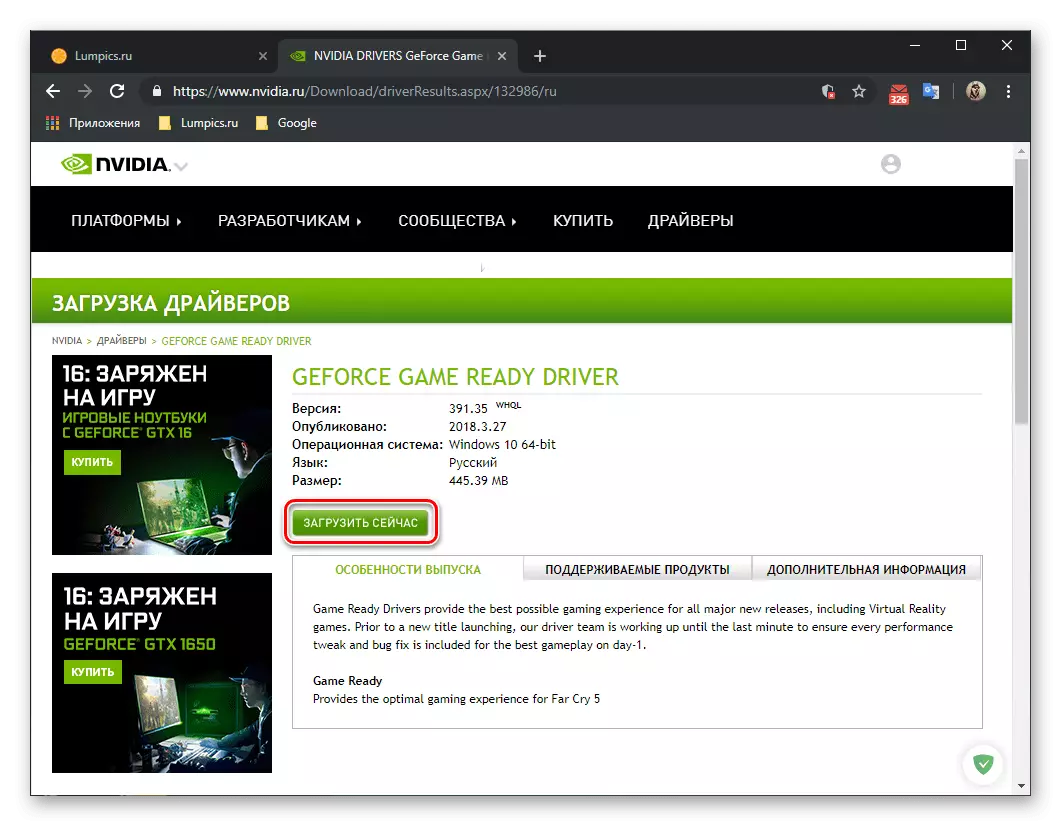
ನಂತರ ಅದೇ ಹೆಸರಿನೊಂದಿಗೆ ಬಟನ್ ಅನ್ನು ಮತ್ತೆ ಬಳಸಿ,
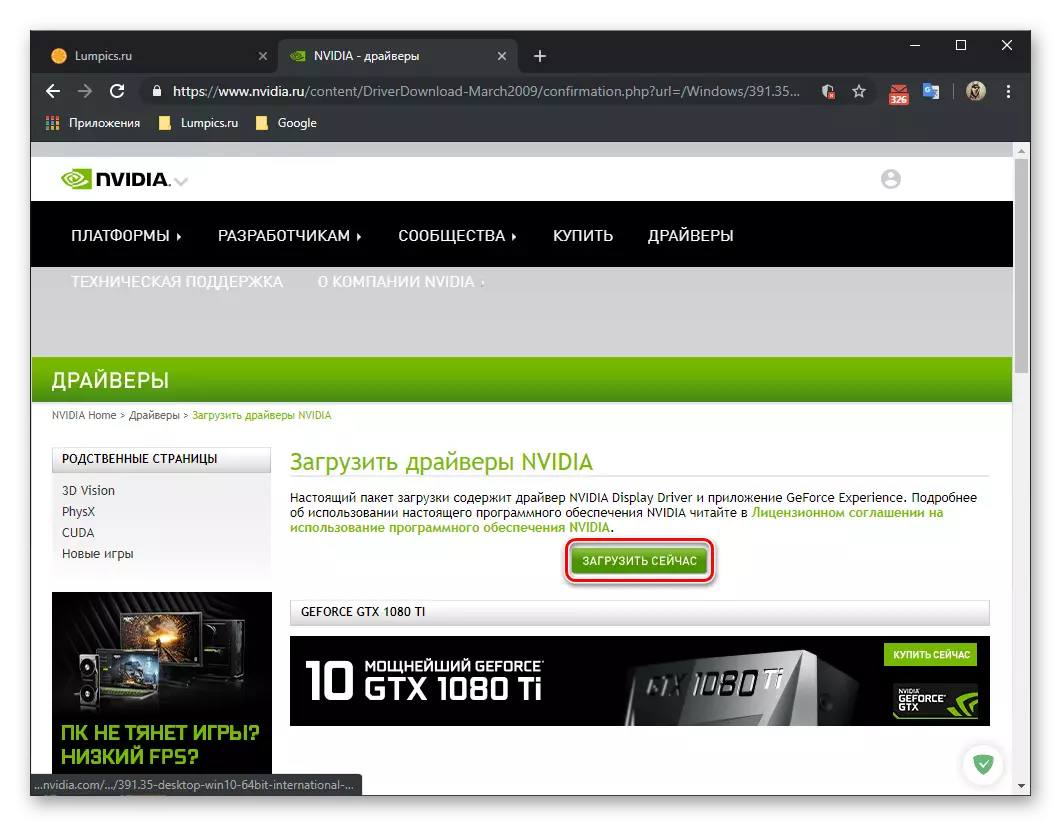
ಅದರ ನಂತರ, "ಎಕ್ಸ್ಪ್ಲೋರರ್" ವಿಂಡೋದಲ್ಲಿ (ಡೌನ್ಲೋಡ್ ಮಾಡುವುದನ್ನು ಸ್ವಯಂಚಾಲಿತವಾಗಿ ಪ್ರಾರಂಭಿಸದಿದ್ದರೆ), ಅನುಸ್ಥಾಪನಾ ಕಡತವನ್ನು ಉಳಿಸಲು ಫೋಲ್ಡರ್ ಅನ್ನು ನಿರ್ದಿಷ್ಟಪಡಿಸಿ ಮತ್ತು "ಉಳಿಸು" ಗುಂಡಿಯನ್ನು ಕ್ಲಿಕ್ ಮಾಡಿ.
- ಚಾಲಕ ಬೂಟ್ ಪೂರ್ಣಗೊಂಡಾಗ ನಿರೀಕ್ಷಿಸಬಹುದು,
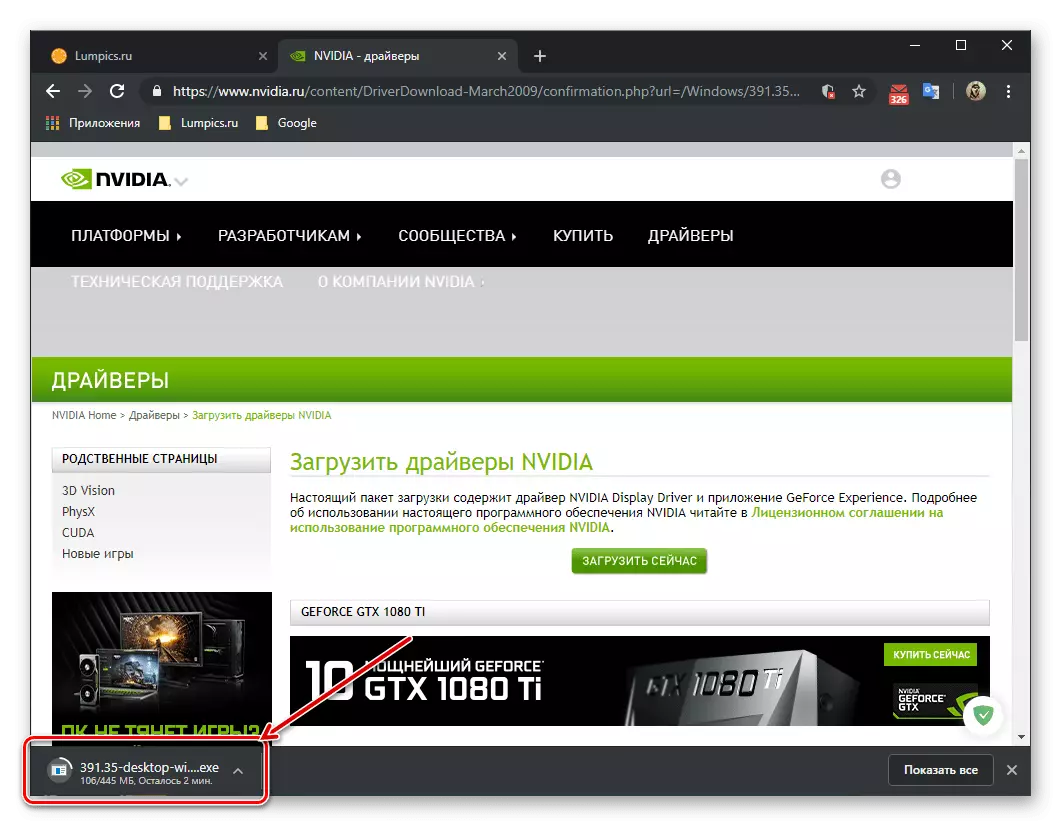
ತದನಂತರ ಅದನ್ನು ಚಲಾಯಿಸಿ.
- ತೆರೆಯುವ ಸಂವಾದ ಪೆಟ್ಟಿಗೆಯಲ್ಲಿ, ಅನ್ಪ್ಯಾಕಿಂಗ್ ಮಾಡುವ ಮಾರ್ಗವನ್ನು ನೀವು ನಿರ್ದಿಷ್ಟಪಡಿಸಬಹುದು, ಅಂದರೆ, ಸ್ಥಾಪಿತ ಸಾಫ್ಟ್ವೇರ್ ಘಟಕಗಳನ್ನು ರೆಕಾರ್ಡ್ ಮಾಡಲಾಗುವುದು. ಪೂರ್ವನಿಯೋಜಿತ ಸ್ಥಳವನ್ನು ಬಿಡಲು ಮತ್ತು "ಸರಿ" ಅನ್ನು ಕ್ಲಿಕ್ ಮಾಡುವುದು ಉತ್ತಮ,
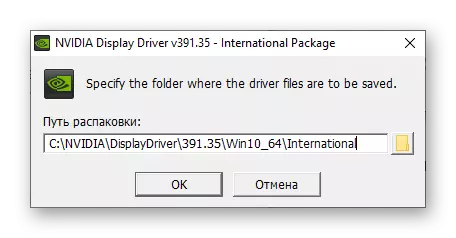
ತದನಂತರ ಅನ್ಪ್ಯಾಕಿಂಗ್ ಪೂರ್ಣಗೊಳ್ಳುವವರೆಗೂ ಕಾಯಿರಿ.
- ಅದರ ನಂತರ, ಕಾರ್ಯಾಚರಣಾ ವ್ಯವಸ್ಥೆಯನ್ನು ಪರಿಶೀಲಿಸಲಾಗುವುದು, ಹೊಂದಾಣಿಕೆಗಾಗಿ ಅದರ ಸಾಫ್ಟ್ವೇರ್ ಮತ್ತು ಹಾರ್ಡ್ವೇರ್ ಘಟಕಗಳು.
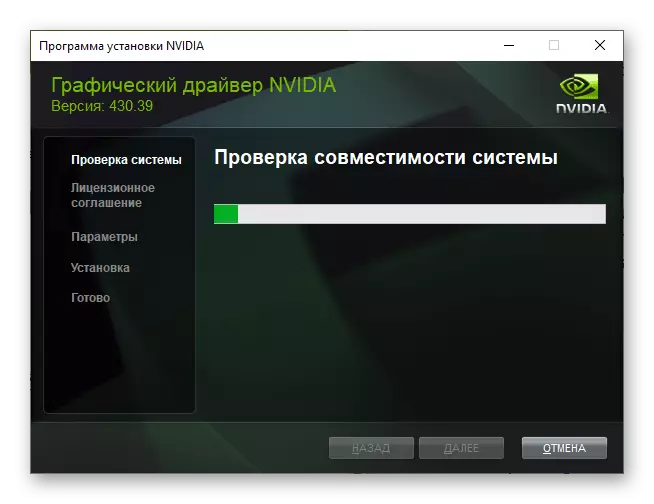
ಅನುಸ್ಥಾಪನಾ ಸಾಫ್ಟ್ವೇರ್ಗಾಗಿ ಎರಡು ವಿಭಿನ್ನ ಆಯ್ಕೆಗಳ ಪ್ರಸ್ತಾಪದಿಂದ ವಿಂಡೋ ಕಾಣಿಸಿಕೊಳ್ಳುವವರೆಗೂ ನಾವು ನಿರೀಕ್ಷಿಸುತ್ತೇವೆ. ಈ ವ್ಯವಸ್ಥೆಯು ಅನುಸ್ಥಾಪಿಸಲ್ಪಡುತ್ತದೆ ಮತ್ತು ಗ್ರಾಫಿಕ್ಸ್ ಚಾಲಕ ಮತ್ತು GeForce ಅನುಭವ ಸೇವೆ ಅಪ್ಲಿಕೇಶನ್ ಎಂಬ ಅಂಶವನ್ನು ಮೊದಲ ಬಾರಿಗೆ ಸೂಚಿಸುತ್ತದೆ; ಎರಡನೆಯದು ಚಾಲಕ ಮಾತ್ರ.
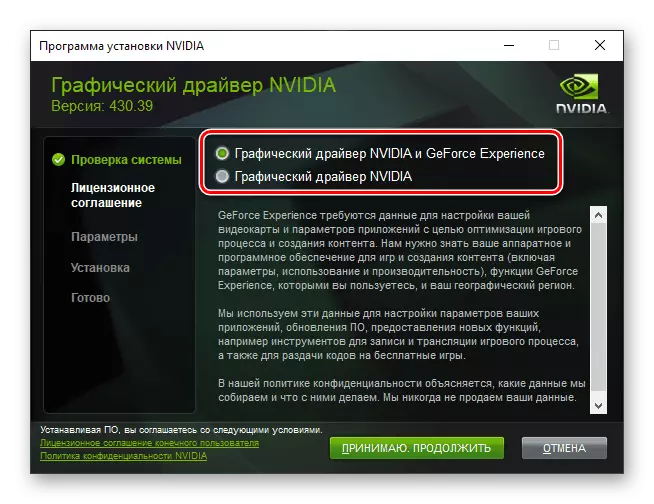
ಆದ್ಯತೆ ಏನು ಎಂದು ಪರಿಗಣಿಸಲಾಗಿದೆ, ತದನಂತರ ಕ್ಲಿಕ್ ಮಾಡಿ "ಸ್ವೀಕರಿಸಿ. ಮುಂದುವರೆಯಲು". ಎನ್ವಿಡಿಯಾ ಬ್ರ್ಯಾಂಡ್ ಅಪ್ಲಿಕೇಶನ್ ಮತ್ತು ಅದನ್ನು ಬಳಸಲು ಯಾವ ಪ್ರಯೋಜನಗಳ ಬಗ್ಗೆ, ಈ ಲೇಖನದ ಎರಡನೇ ವಿಧಾನದಿಂದ ನೀವು ಕಲಿಯಬಹುದು.
- ಈಗ ನೀವು ಅನುಸ್ಥಾಪನಾ ನಿಯತಾಂಕಗಳನ್ನು ನಿರ್ಧರಿಸಬೇಕು - "ಎಕ್ಸ್ಪ್ರೆಸ್ (ಶಿಫಾರಸು ಮಾಡಲಾಗಿದೆ) ಅಥವಾ" ಆಯ್ದ ". ತಯಾರಕರಿಗೆ ಮೊದಲ ಆಯ್ಕೆಯನ್ನು ಶಿಫಾರಸು ಮಾಡಲಾಗಿದೆ, ಇದನ್ನು ಸ್ವಯಂಚಾಲಿತವಾಗಿ ನಿರ್ವಹಿಸಲಾಗುತ್ತದೆ ಮತ್ತು ಸೆಟ್ಟಿಂಗ್ಗಳನ್ನು ಸೂಚಿಸುವುದಿಲ್ಲ. ಎರಡನೆಯದು ಚಾಲಕನೊಂದಿಗೆ ಯಾವ ಸಾಫ್ಟ್ವೇರ್ ಅನ್ನು ಅಳವಡಿಸಲಾಗುವುದು ಮತ್ತು ಎಂಬುದನ್ನು ಆಯ್ಕೆ ಮಾಡಲು ಅನುಮತಿಸುತ್ತದೆ. ನಮ್ಮ ಉದಾಹರಣೆಯಲ್ಲಿ, ಈ ಆಯ್ಕೆಯನ್ನು ಆಯ್ಕೆ ಮಾಡಲಾಗುತ್ತದೆ. ಮುಂದಿನ ಹಂತಕ್ಕೆ ಹೋಗಲು, "ಮುಂದೆ" ಕ್ಲಿಕ್ ಮಾಡಿ.
- ಮುಂದಿನ ಹಂತದಲ್ಲಿ, "ಸೆಟ್ಟಿಂಗ್ಗಳನ್ನು ಆಯ್ಕೆಮಾಡುವುದು" ನಮಗೆ ಲಭ್ಯವಿರುತ್ತದೆ, ನೀವು ವ್ಯಾಖ್ಯಾನಿಸಲು ಬಯಸುತ್ತೀರಿ. ಗ್ರಾಫಿಕ್ ಡ್ರೈವರ್ನ ಅನುಸ್ಥಾಪನೆಯು ಕಡ್ಡಾಯವಾಗಿದೆ ಮತ್ತು ರದ್ದು ಮಾಡಲಾಗುವುದಿಲ್ಲ, ಮತ್ತು ಅದಕ್ಕೂ ಹೆಚ್ಚುವರಿಯಾಗಿ, ಹೆಚ್ಚುವರಿ ಪದಗಳಿಗೂ ಸಹ ಲಭ್ಯವಿದೆ:
- NVIDIA GeForce ಅನುಭವ;
- ಎಚ್ಡಿ ಆಡಿಯೋ ನಿರ್ಮಾಪಕ;
- PHYSX ಸಿಸ್ಟಮ್ ಸಾಫ್ಟ್ವೇರ್.
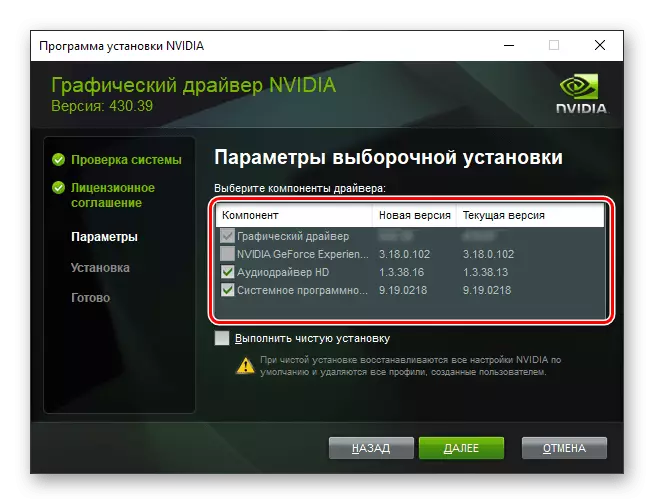
ಇದರಿಂದ ಅನುಸ್ಥಾಪಿಸಬೇಕಾದದ್ದು ನಿಮ್ಮನ್ನು ಪರಿಹರಿಸುವುದು. ಆದ್ಯತೆಯ ವಸ್ತುಗಳನ್ನು ಎದುರಿಸುವ ಉಣ್ಣಿಗಳನ್ನು ಇನ್ಸ್ಟಾಲ್ ಮಾಡಿ ಅಥವಾ ಅನಗತ್ಯವಾಗಿ ಅವುಗಳನ್ನು ತೆಗೆದುಹಾಕಿ, ನಂತರ ಮುಂದಿನ ಹಂತಕ್ಕೆ ಹೋಗಲು "ಮುಂದೆ" ಕ್ಲಿಕ್ ಮಾಡಿ.
- NVIDIA ಸಾಫ್ಟ್ವೇರ್ನ ಅನುಸ್ಥಾಪನಾ ಪ್ರಕ್ರಿಯೆಯನ್ನು ಪ್ರಾರಂಭಿಸಲಾಗುವುದು,
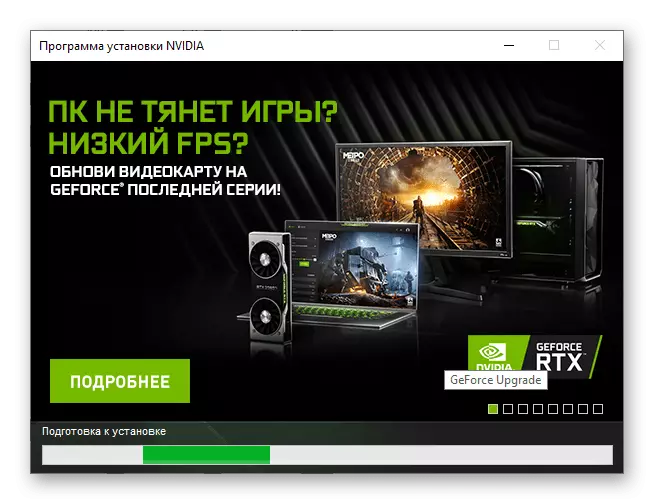
ತನ್ನ ಹಳೆಯ ಆವೃತ್ತಿಗಳನ್ನು ತೆಗೆದುಹಾಕುವುದು
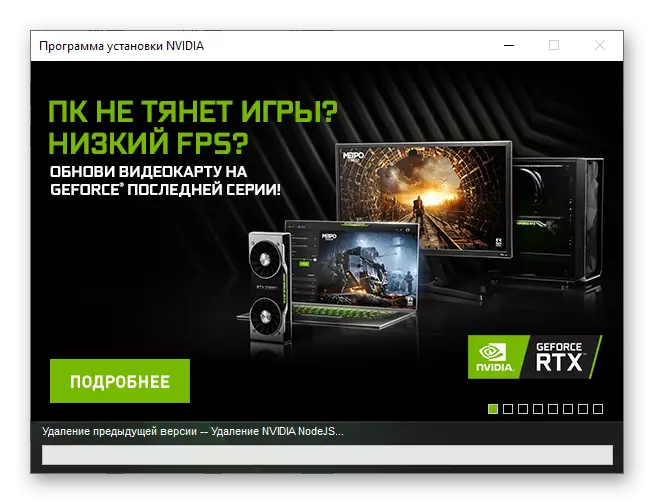
ಮತ್ತು ನೀವು ಆಯ್ಕೆ ಮಾಡುವ ಘಟಕಗಳ ನಂತರದ ಅನುಸ್ಥಾಪನೆ.
- ಕಾರ್ಯವಿಧಾನ ಮುಗಿದ ನಂತರ, ಅಂತಿಮ ಎನ್ವಿಡಿಯಾ ಅನುಸ್ಥಾಪನಾ ಪ್ರೊಗ್ರಾಮ್ ವಿಂಡೋದಲ್ಲಿ ಅದರ ಫಲಿತಾಂಶಗಳನ್ನು ಓದಿ ಮತ್ತು ಕಂಪ್ಯೂಟರ್ ಅನ್ನು ಈಗ ಮರುಪ್ರಾರಂಭಿಸಿ (ಶಿಫಾರಸು ಮಾಡಲಾಗಿದೆ) ಅಥವಾ ಅದನ್ನು ನಂತರ ಮಾಡಿ.
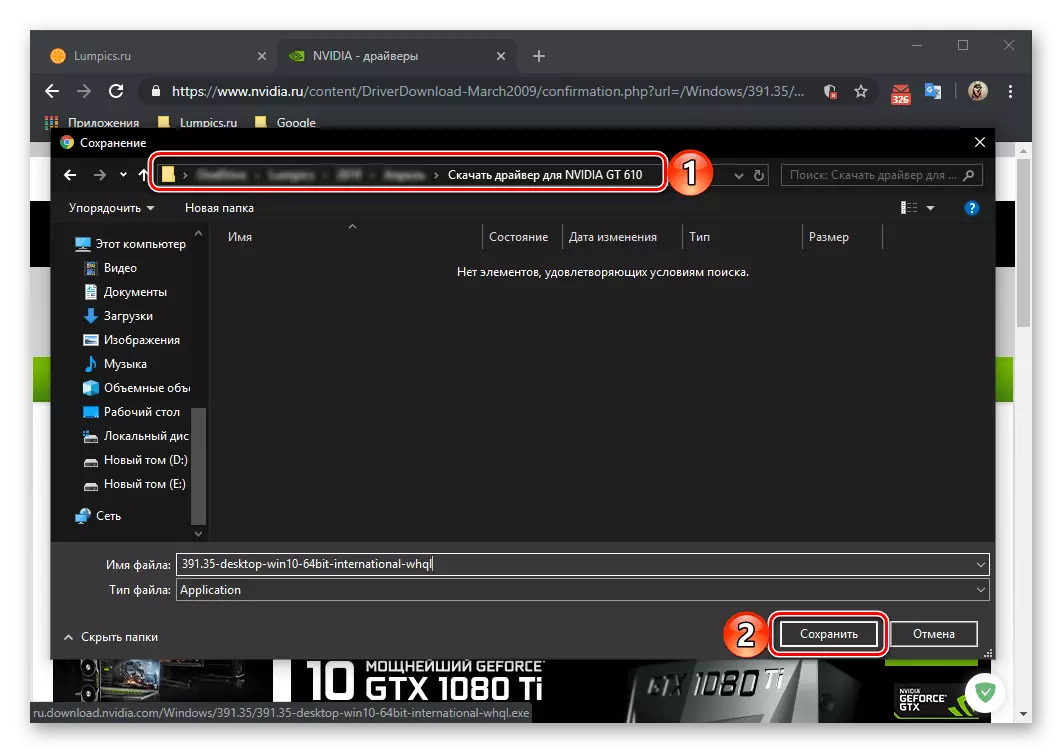

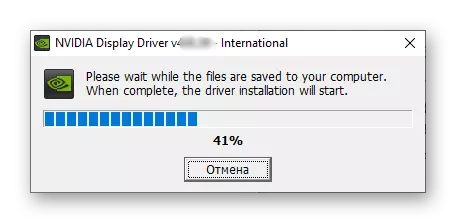
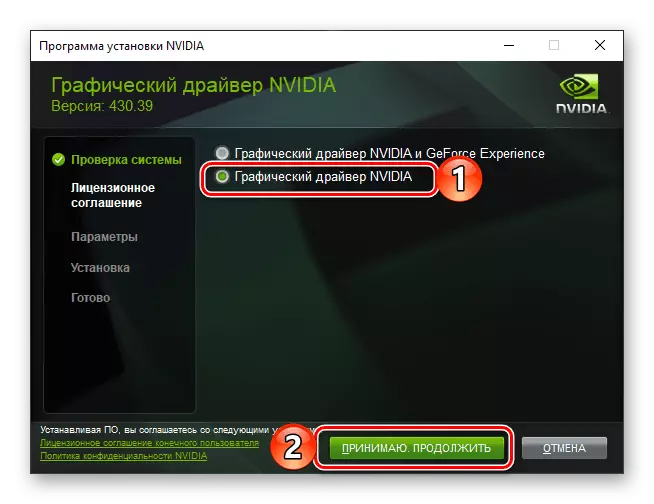
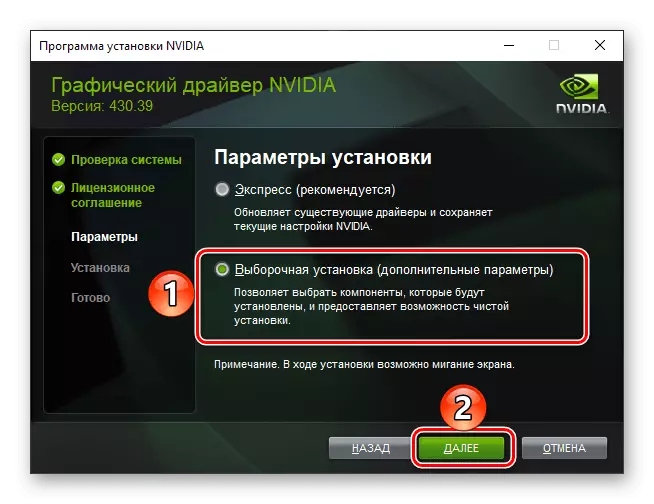
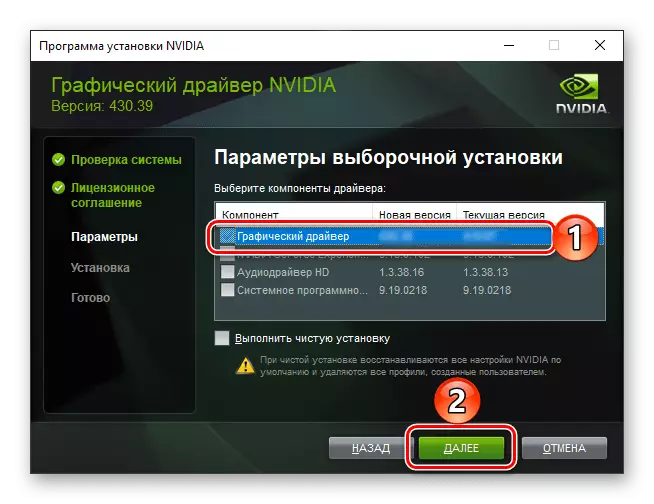
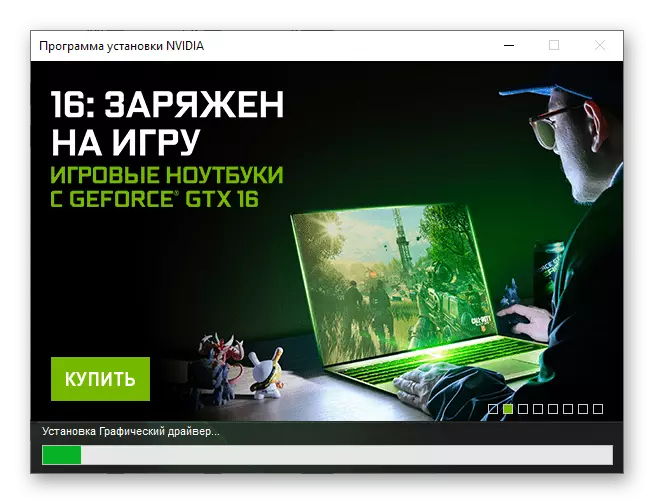
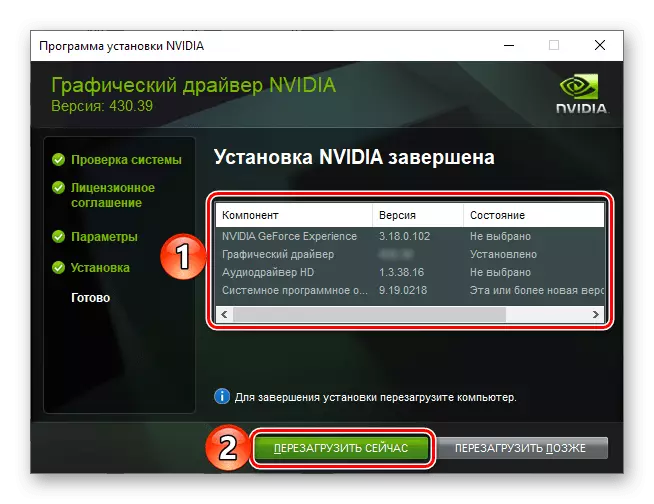
ವ್ಯವಸ್ಥೆಯನ್ನು ಪುನಃ ಪ್ರಾರಂಭಿಸಿದ ನಂತರ, ಚಾಲಕ ಅನುಸ್ಥಾಪನೆಯು ಸಂಪೂರ್ಣವಾಗಿ ಪೂರ್ಣಗೊಳ್ಳಬಹುದು, ಮತ್ತು NVIDIA GEFORCE 610 ವೀಡಿಯೊ ಕಾರ್ಡ್ ಸ್ವತಃ ಸಂಪೂರ್ಣವಾಗಿ ಮುಗಿದಿದೆ.
OS ಮತ್ತು ಸಾಧನದ ಸ್ವಯಂಚಾಲಿತ ಸ್ಕ್ಯಾನ್
ಅಧಿಕೃತ NVIDIA ವೆಬ್ಸೈಟ್ನಲ್ಲಿ ಜೀಫೋರ್ಸ್ 610 ಗೆ ಮತ್ತೊಂದು ಸಾಫ್ಟ್ವೇರ್ ಹುಡುಕಾಟ ಆಯ್ಕೆಗಳಿವೆ. ವಾಸ್ತವವಾಗಿ, ಇದು ಯಾವುದೇ ಉತ್ಪಾದಕರ ಗ್ರಾಫಿಕ್ಸ್ ಅಡಾಪ್ಟರ್ಗೆ ಅನ್ವಯಿಸಬಹುದು, ಏಕೆಂದರೆ ಅದರ ಮಾದರಿಯ ಸ್ವಯಂಚಾಲಿತ ವ್ಯಾಖ್ಯಾನವನ್ನು ಸೂಚಿಸುತ್ತದೆ. ಇತರ ವಿಷಯಗಳ ಪೈಕಿ, ವೀಡಿಯೊ ಕಾರ್ಡ್ ಮತ್ತು / ಅಥವಾ ಆವೃತ್ತಿಯ ಪ್ರಕಾರ / ಸರಣಿ / ಅಥವಾ ಇನ್ಸ್ಟಾಲ್ ಆಪರೇಟಿಂಗ್ ಸಿಸ್ಟಮ್ನ ವಿಸರ್ಜನೆ ನಿಖರವಾಗಿ ತಿಳಿದಿಲ್ಲದಿರುವ ಸಂದರ್ಭಗಳಲ್ಲಿ ಈ ವಿಧಾನವನ್ನು ಶಿಫಾರಸು ಮಾಡಲಾಗಿದೆ.
ಪ್ರಮುಖ: ಕೆಳಗೆ ಪ್ರಸ್ತಾಪಿಸಿದ ಶಿಫಾರಸುಗಳನ್ನು ಪೂರೈಸಲು, ನೀವು ಎಲ್ಲಾ ಆವೃತ್ತಿಗಳಲ್ಲಿ ಇಂಟರ್ನೆಟ್ ಎಕ್ಸ್ಪ್ಲೋರರ್ ಪೂರ್ವನಿಯೋಜಿತವಾಗಿ ಬಳಸಬೇಕು - ಇದು ಕೇವಲ ಕಾರ್ಯವಿಧಾನದ ಸರಿಯಾದ ಮರಣದಂಡನೆಯನ್ನು ಖಾತ್ರಿಗೊಳಿಸುತ್ತದೆ.
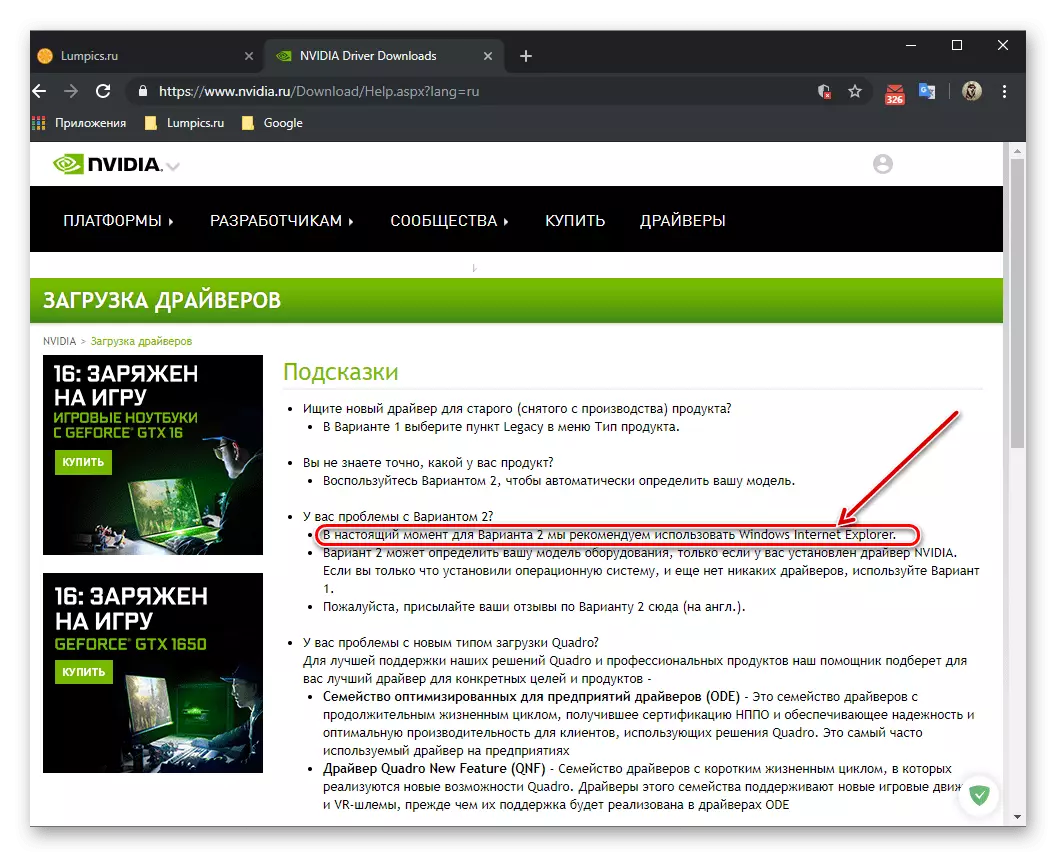
ಸೈಟ್ ಎನ್ವಿಡಿಯಾದಲ್ಲಿ ಆನ್ಲೈನ್ ಸ್ಕ್ಯಾನರ್
- "ಆಯ್ಕೆ 2: ಸ್ವಯಂಚಾಲಿತವಾಗಿ NVIDIA ಚಾಲಕರು" ಅನ್ನು "ಸ್ವಯಂಚಾಲಿತವಾಗಿ ಹುಡುಕಿ ಎನ್ವಿಡಿಯಾ ಚಾಲಕರು" ಗುಂಡಿಯನ್ನು ಕ್ಲಿಕ್ ಮಾಡಿ.
- ಮುಂದೆ, ಜಾವಾ ತಂತ್ರಜ್ಞಾನದ ಬಳಕೆಯನ್ನು ನೀವು ಒಪ್ಪಿಕೊಳ್ಳಬೇಕು - ಎನ್ವಿಡಿಯಾ ವೆಬ್ ಸೇವೆ ವೀಡಿಯೊ ಕಾರ್ಡ್ ಮತ್ತು ಆಪರೇಟಿಂಗ್ ಸಿಸ್ಟಮ್ನ ನಿಯತಾಂಕಗಳನ್ನು ನಿರ್ಧರಿಸುತ್ತದೆ. ಇದನ್ನು ಮಾಡಲು, ಪಾಪ್-ಅಪ್ ವಿಂಡೋದಲ್ಲಿ "ಸರಿ" ಕ್ಲಿಕ್ ಮಾಡಿ.
- ಸ್ಕ್ಯಾನ್ ಪ್ರಕ್ರಿಯೆಯನ್ನು ಪ್ರಾರಂಭಿಸಲಾಗುವುದು, ಇದು ಎರಡು ಫಲಿತಾಂಶಗಳಲ್ಲಿ ಒಂದಕ್ಕೆ ಕಾರಣವಾಗಬಹುದು.
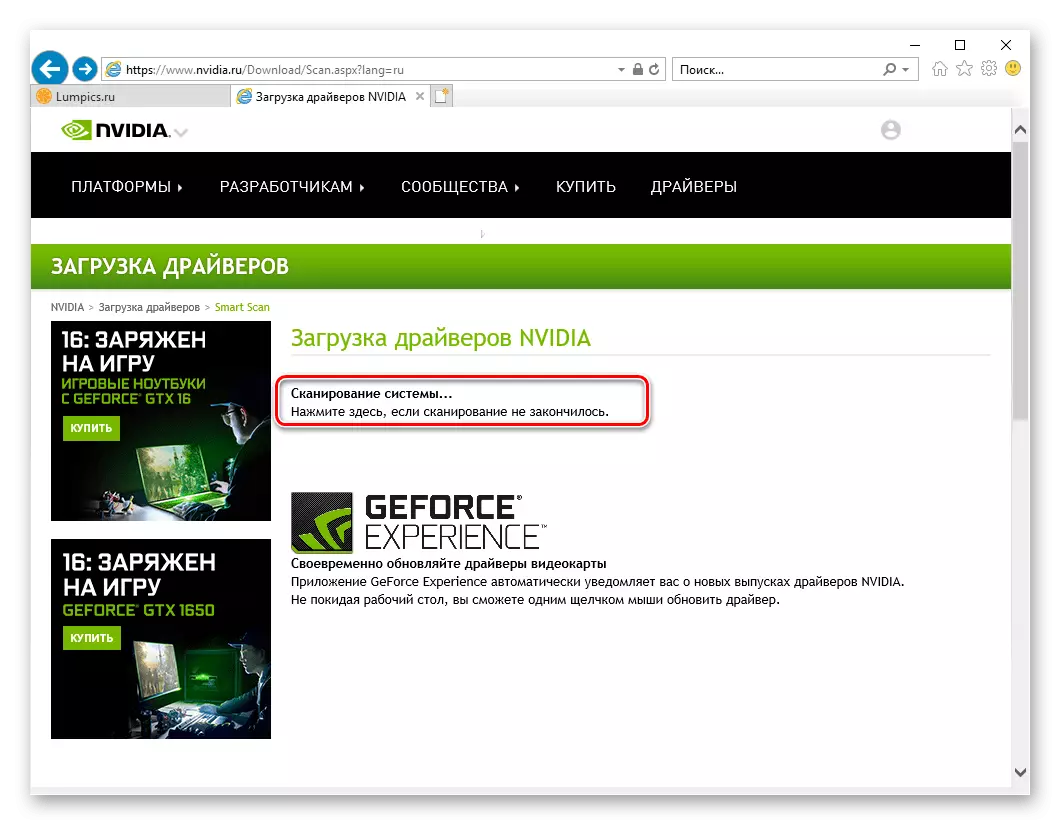
ನಿಮ್ಮ ಕಂಪ್ಯೂಟರ್ನಲ್ಲಿ ಜಾವಾ ಸಾಫ್ಟ್ವೇರ್ ಅನ್ನು ಸ್ಥಾಪಿಸಿದರೆ, ಚೆಕ್ ಯಶಸ್ವಿಯಾಗಿ ಪೂರ್ಣಗೊಳ್ಳುತ್ತದೆ ಮತ್ತು ಹಂತಗಳಲ್ಲಿ 7-9 ಹಂತಗಳಲ್ಲಿ ವಿವರಿಸಲಾದ ಹಂತಗಳು. ಅದು ಲಭ್ಯವಿಲ್ಲದಿದ್ದರೆ, ನೀವು ಅದನ್ನು ಡೌನ್ಲೋಡ್ ಮಾಡಿ ಮತ್ತು ಸ್ಥಾಪಿಸಬೇಕಾಗುತ್ತದೆ. ಇದನ್ನು NVIDIA ವೆಬ್ಸೈಟ್ನಿಂದ ನೀಡಲಾಗುವುದು, ಮತ್ತು ನಾವು ಅದನ್ನು ಮತ್ತಷ್ಟು ಮಾಡುತ್ತೇವೆ. ಕೆಳಗಿನ ಚಿತ್ರದಲ್ಲಿ ತೋರಿಸಿರುವ ಐಕಾನ್ ಮೇಲೆ ಮೊದಲನೆಯದು ಒತ್ತುತ್ತದೆ.
- ಈ ಕ್ರಿಯೆಯು ಡೌನ್ಲೋಡ್ ಪುಟಕ್ಕೆ ನಿಮ್ಮನ್ನು ಮರುನಿರ್ದೇಶಿಸುತ್ತದೆ, ಅಲ್ಲಿ ನೀವು ಡೌನ್ಲೋಡ್ ಜಾವಾ ಬಟನ್ ಅನ್ನು ಉಚಿತವಾಗಿ ಕ್ಲಿಕ್ ಮಾಡಬೇಕಾಗುತ್ತದೆ.
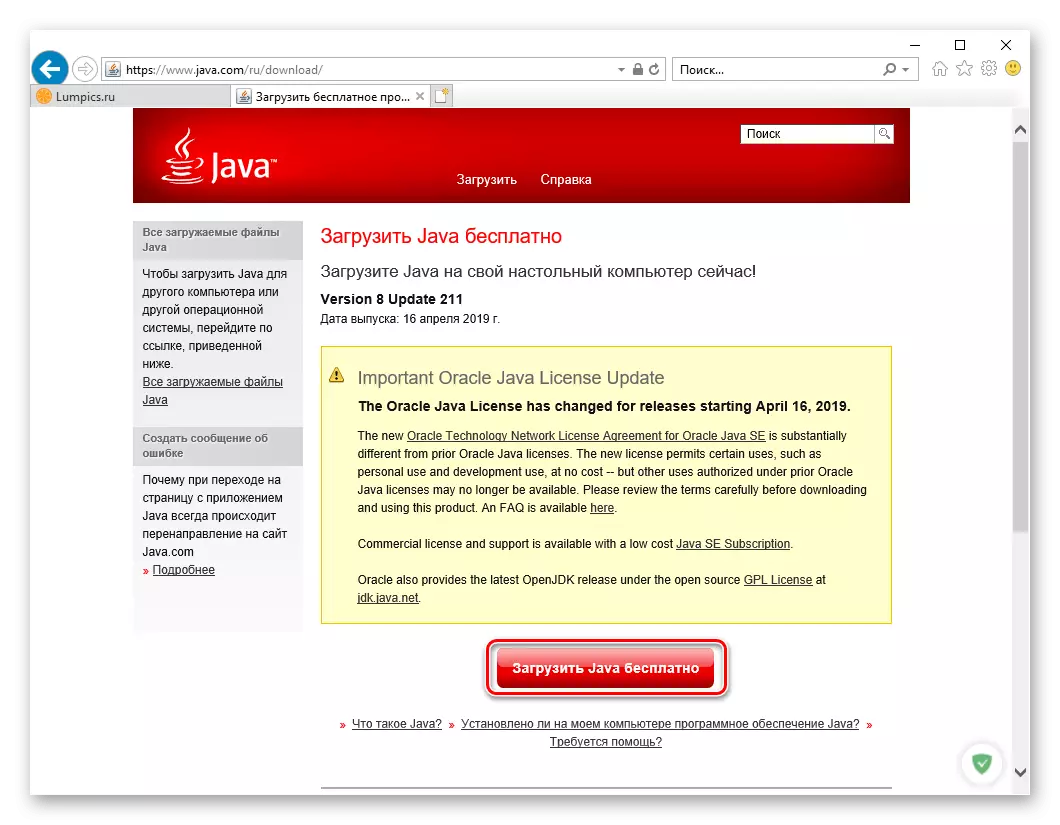
ತದನಂತರ "ಉಚಿತ ಡೌನ್ಲೋಡ್ ಒಪ್ಪುತ್ತೀರಿ ಮತ್ತು ಪ್ರಾರಂಭಿಸಿ."
- ಇಂಟರ್ನೆಟ್ ಎಕ್ಸ್ಪ್ಲೋರರ್ ಬ್ರೌಸರ್ನ ಕೆಳಗಿನ ಪ್ರದೇಶದಲ್ಲಿ ಕಾಣಿಸಿಕೊಳ್ಳುವ ಸಣ್ಣ ಪಾಪ್-ಅಪ್ ಪ್ರಕಟಣೆಯಲ್ಲಿ, ಸೇವ್ ಬಟನ್ ಕ್ಲಿಕ್ ಮಾಡಿ.
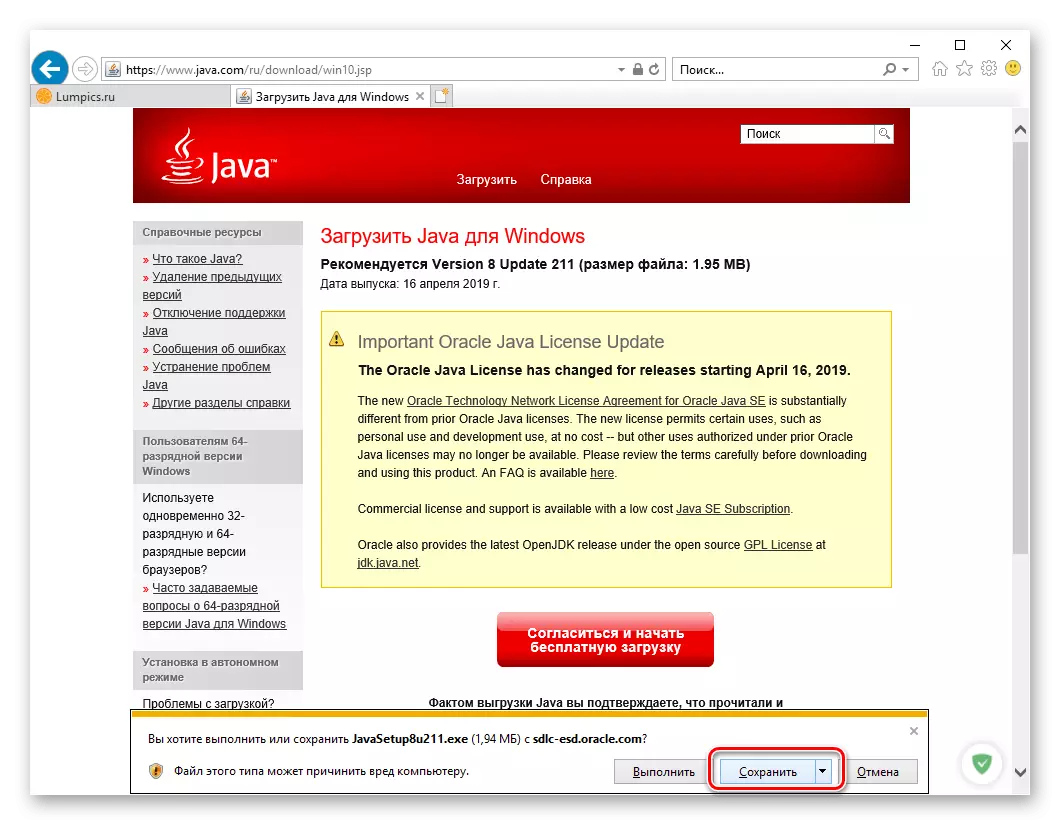
ಡೌನ್ಲೋಡ್ ಪೂರ್ಣಗೊಳ್ಳುವವರೆಗೆ ನಿರೀಕ್ಷಿಸಿ, ನಂತರ ಜಾವಾ ಮೂಲಕ ಅನುಸ್ಥಾಪನೆಯನ್ನು ಪ್ರಾರಂಭಿಸಲು "ರನ್" ಕ್ಲಿಕ್ ಮಾಡಿ.
- ತೆರೆಯುತ್ತದೆ ಆನ್ಲೈನ್ ಅನುಸ್ಥಾಪಕ ವಿಂಡೋದಲ್ಲಿ, "ಅನುಸ್ಥಾಪಿಸಲು" ಕ್ಲಿಕ್ ಮಾಡಿ
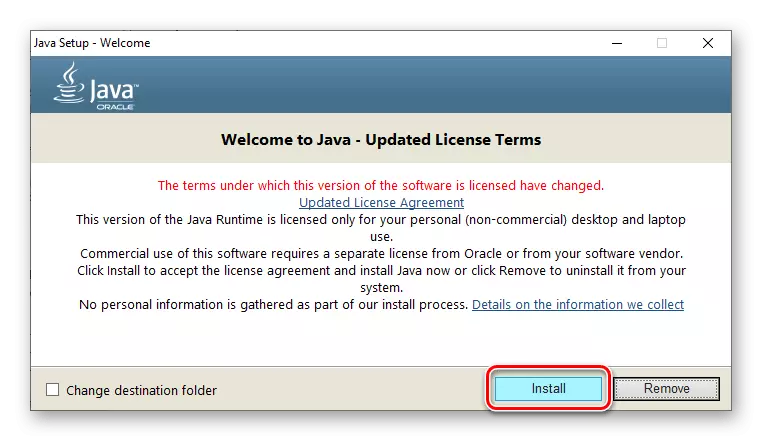
ಮತ್ತು ತಂತ್ರಾಂಶವನ್ನು ಸ್ಥಾಪಿಸಲು ಫೈಲ್ಗಳನ್ನು ಡೌನ್ಲೋಡ್ ಮಾಡುವವರೆಗೂ ನಿರೀಕ್ಷಿಸಬಹುದು.
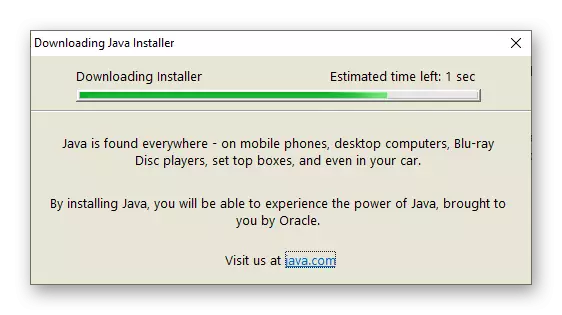
ನೇರವಾಗಿ ಅನುಸ್ಥಾಪನೆಯು ಸ್ವಯಂಚಾಲಿತವಾಗಿ ಪ್ರಾರಂಭವಾಗುತ್ತದೆ,
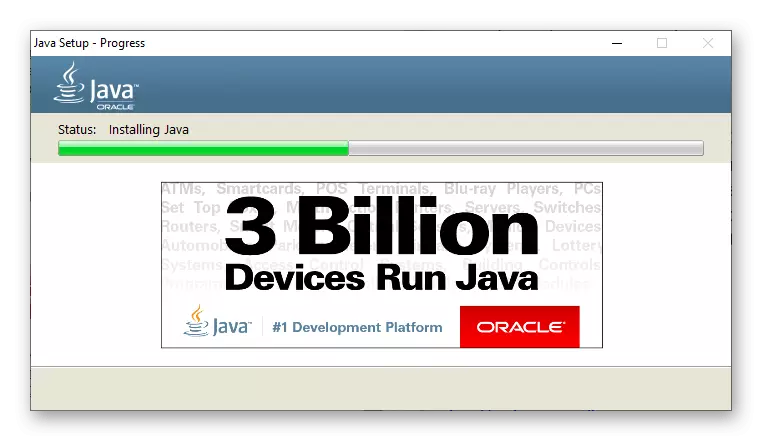
ಮತ್ತು ಪೂರ್ಣಗೊಂಡಾಗ, ನೀವು "ಮುಚ್ಚು" ಗುಂಡಿಯನ್ನು ಕ್ಲಿಕ್ ಮಾಡಬೇಕಾಗುತ್ತದೆ.
- ಜಾವಾವನ್ನು ಅನುಸ್ಥಾಪಿಸಿದ ನಂತರ, ನಾವು ಐಇ ಬ್ರೌಸರ್ಗೆ ಹಿಂದಿರುಗಬೇಕು ಮತ್ತು ನಂ 1-2 ಮೇಲೆ ವಿವರಿಸಿದ ಹಂತಗಳ ಹಂತಗಳನ್ನು ಪುನರಾವರ್ತಿಸಬೇಕಾಗಿದೆ, ಅಂದರೆ ಸ್ಕ್ಯಾನಿಂಗ್ ಕಾರ್ಯವಿಧಾನವನ್ನು ಮರು-ಪ್ರಾರಂಭಿಸಿ, ಈ ಸಮಯದಲ್ಲಿ ನೀವು "ಅನುಮತಿಸಬೇಕಾಗಿದೆ" ಕಾರ್ಯವಿಧಾನದ ಯಶಸ್ವಿ ಅನುಷ್ಠಾನಕ್ಕೆ ಸಾಫ್ಟ್ವೇರ್ ಅಗತ್ಯವಿದೆ.
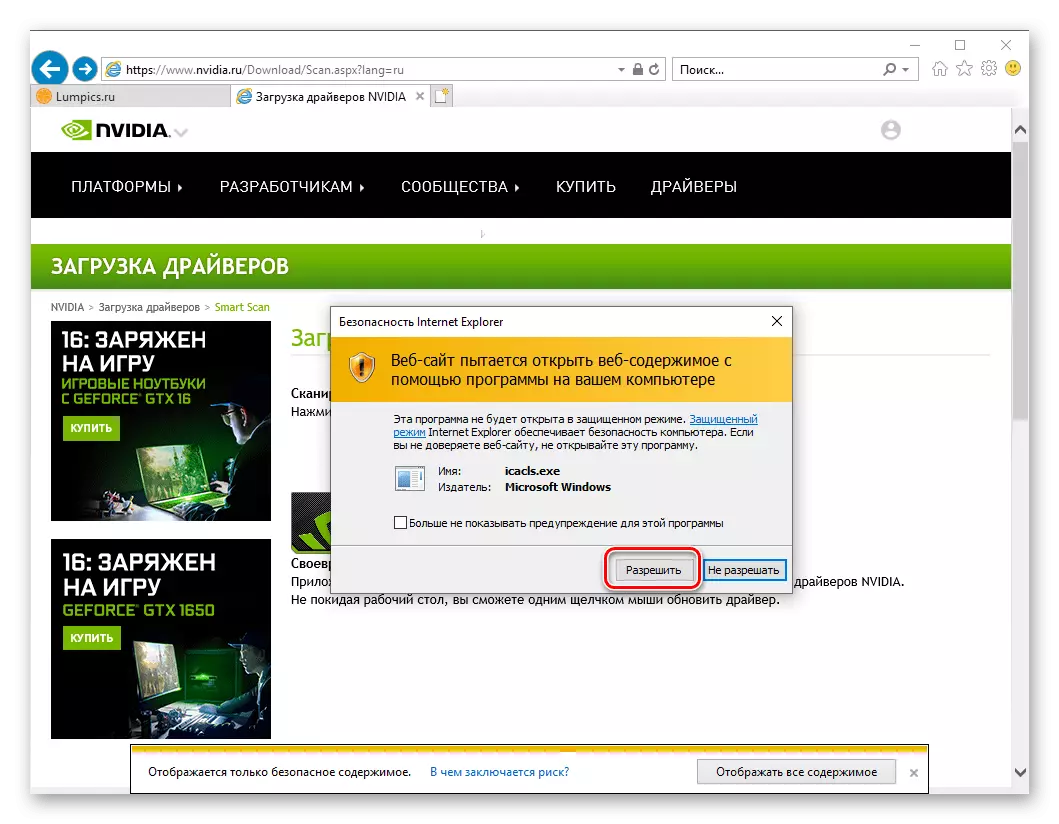
ನಂತರ NVIDIA ಸೈಟ್ ಅನ್ನು ಜಾವಾ ತಂತ್ರಜ್ಞಾನವನ್ನು ನೇರವಾಗಿ ಬಳಸಲು ಅನುಮತಿಸಿ.
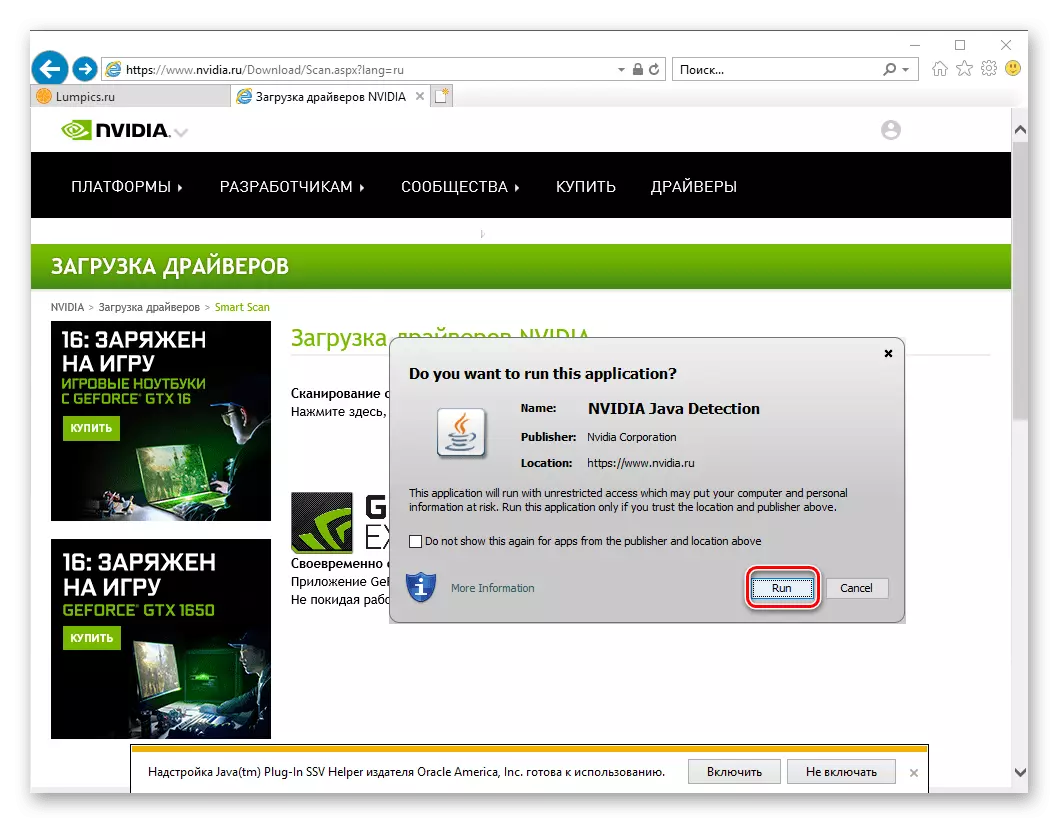
ಇದನ್ನು ಮಾಡಲು, ಪ್ರಶ್ನೆಗಳೊಂದಿಗೆ ಉದಯೋನ್ಮುಖ ಕಿಟಕಿಗಳಲ್ಲಿ, ಎರಡೂ ಬಾರಿ "ರನ್" ಕ್ಲಿಕ್ ಮಾಡಿ.
- ಸ್ಕ್ಯಾನ್ ಪೂರ್ಣಗೊಂಡ ತಕ್ಷಣ,
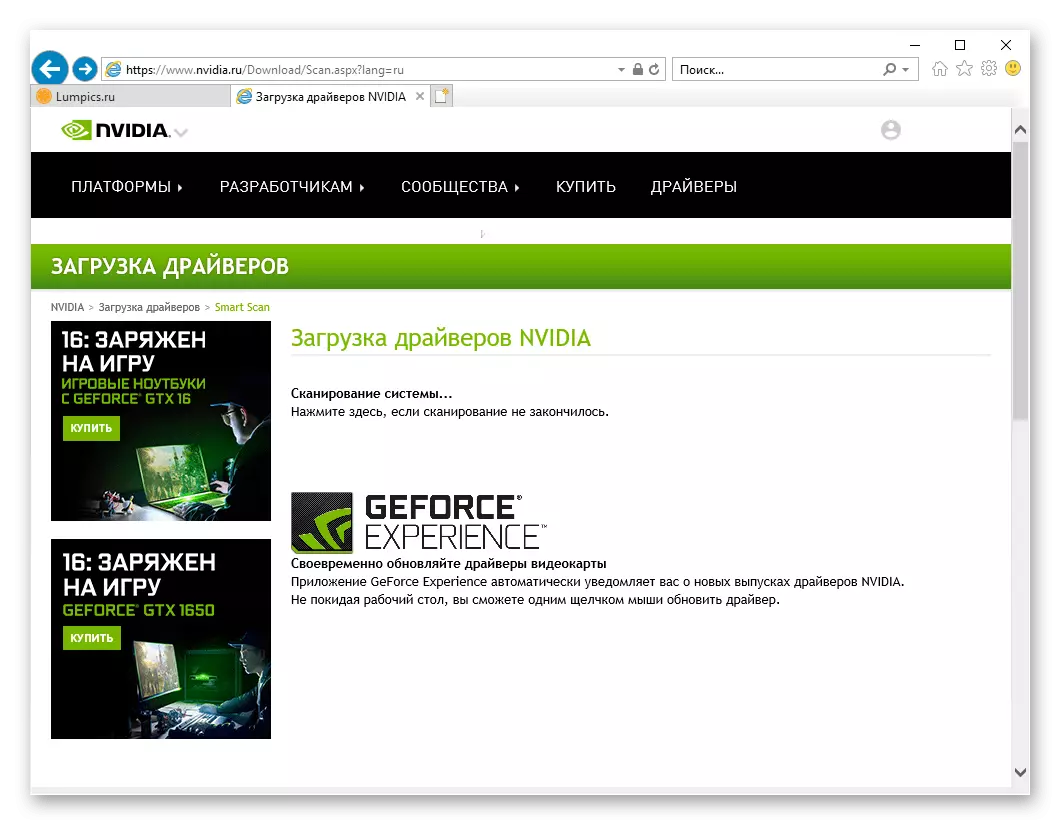
ನಿಮ್ಮ ಎನ್ವಿಡಿಯಾ ಜಿಫೋರ್ಸ್ 610 ಗ್ರಾಫಿಕ್ಸ್ ಅಡಾಪ್ಟರ್ಗಾಗಿ ವಿಶೇಷವಾಗಿ ವಿನ್ಯಾಸಗೊಳಿಸಿದ ಚಾಲಕವನ್ನು ಡೌನ್ಲೋಡ್ ಮಾಡಲು ಮತ್ತು ವಿಂಡೋಸ್ ಓಎಸ್ ಕಂಪ್ಯೂಟರ್ನಲ್ಲಿ ಇನ್ಸ್ಟಾಲ್ ಮಾಡಲಾಗುವುದು.
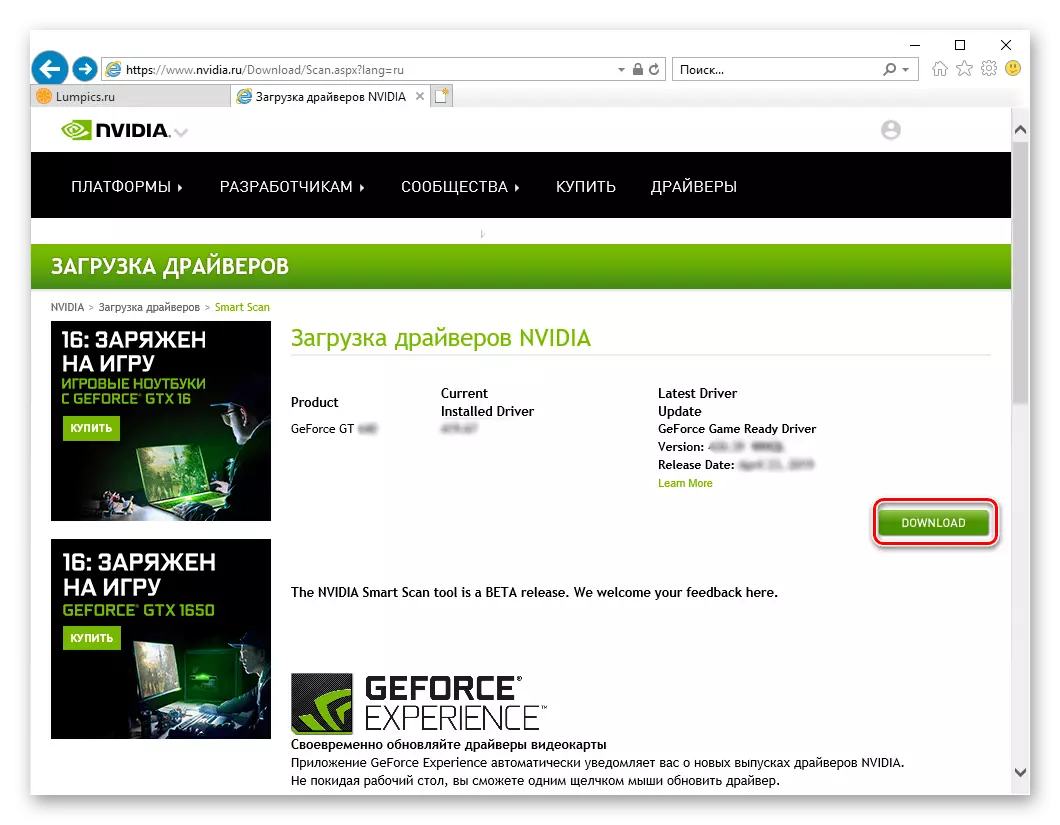
ಬಯಕೆ ಇದ್ದರೆ, ಕೆಳಗಿನ ಸಾಫ್ಟ್ವೇರ್ ಬಗ್ಗೆ ಮಾಹಿತಿಯನ್ನು ಓದಿ, ನಂತರ "ಡೌನ್ಲೋಡ್ ಬಟನ್" ಕ್ಲಿಕ್ ಮಾಡಿ.
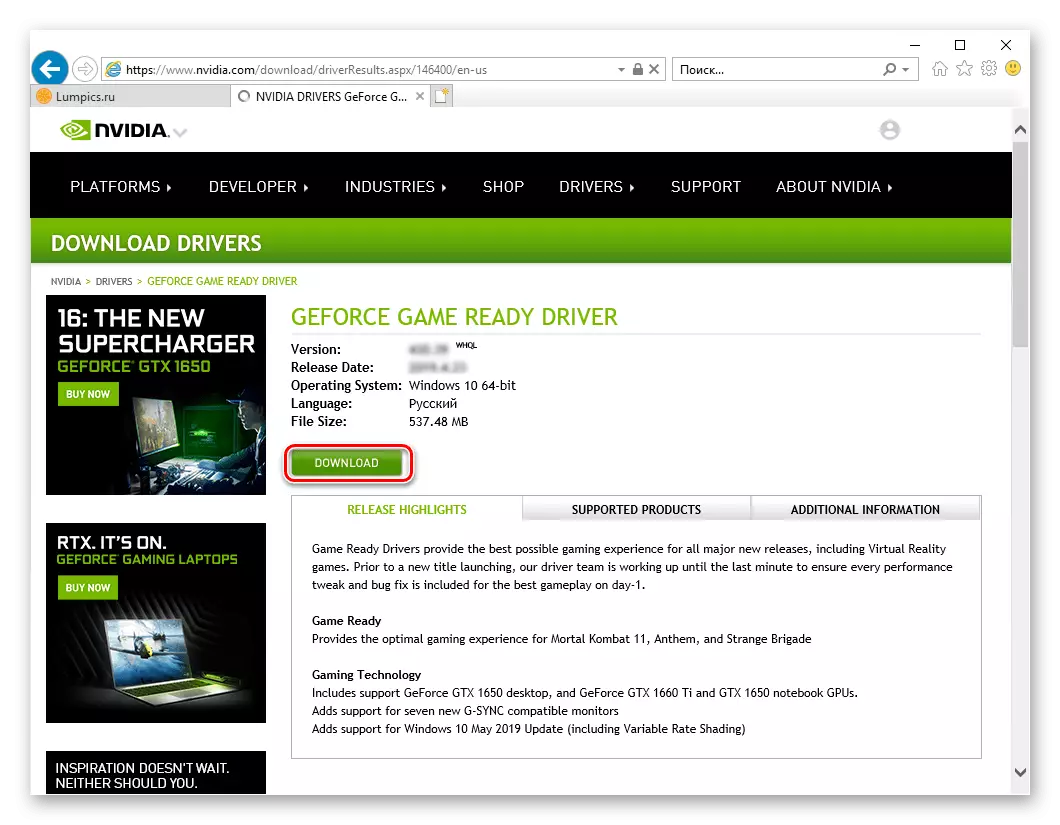
ಮುಂದೆ, ಕೆಳಗಿನ ಎರಡು ಪುಟಗಳಲ್ಲಿ ಎರಡೂ ಬಾರಿ ಇದೇ ರೀತಿಯ ಗುಂಡಿಯನ್ನು ಬಳಸುತ್ತವೆ, ಅಂದರೆ, ಮತ್ತೆ "ಡೌನ್ಲೋಡ್" ಒತ್ತಿರಿ.
- ನೀವು ವೀಡಿಯೊ ಕಾರ್ಡ್ ಚಾಲಕವನ್ನು "ಉಳಿಸು" ಮಾಡಲು ಕೇಳಲಾಗುತ್ತದೆ, ಇದಕ್ಕಾಗಿ ನೀವು ಇಂಟರ್ನೆಟ್ ಎಕ್ಸ್ಪ್ಲೋರರ್ ಅಧಿಸೂಚನೆಯ ಪ್ರದೇಶದಲ್ಲಿ ಸೂಕ್ತವಾದ ಗುಂಡಿಯನ್ನು ಒತ್ತಿ ಮಾಡಬೇಕಾಗುತ್ತದೆ.
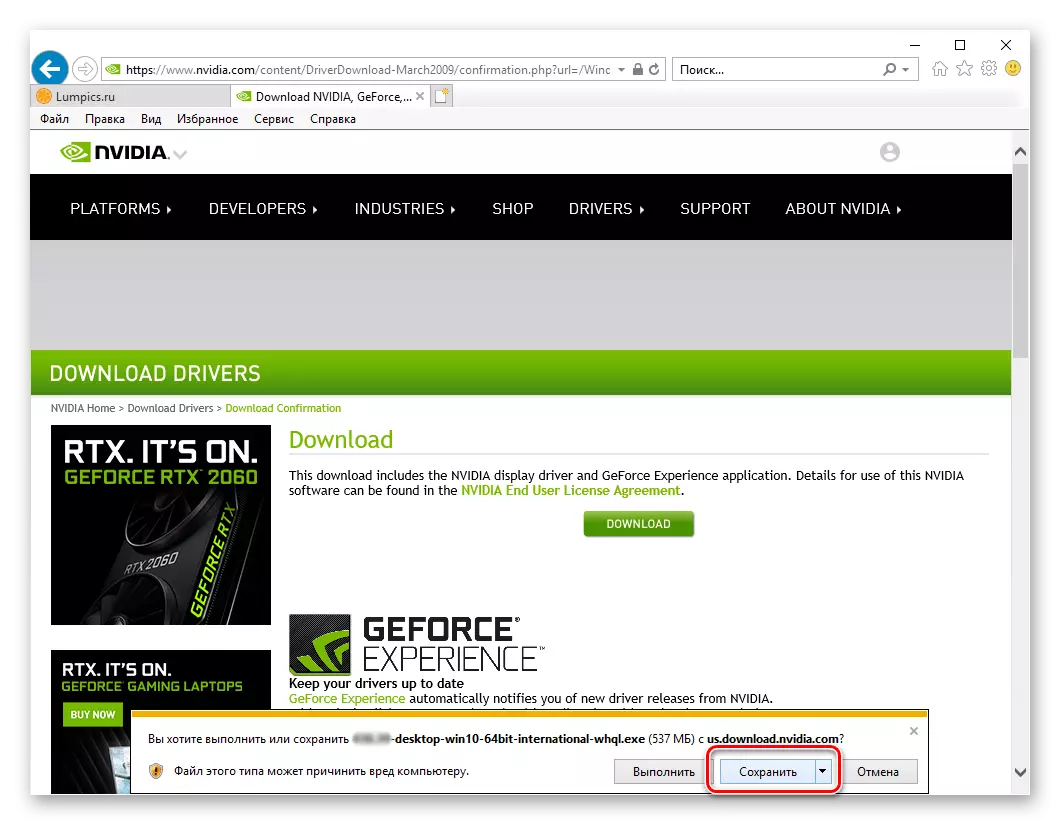
ಅಲ್ಲಿಂದ ನೀವು ಅದನ್ನು ಸ್ಥಾಪಿಸಲು ಅದನ್ನು ಚಲಾಯಿಸಬಹುದು ("ರನ್" ಬಟನ್) ಡೌನ್ಲೋಡ್ ಪೂರ್ಣಗೊಂಡ ತಕ್ಷಣ.
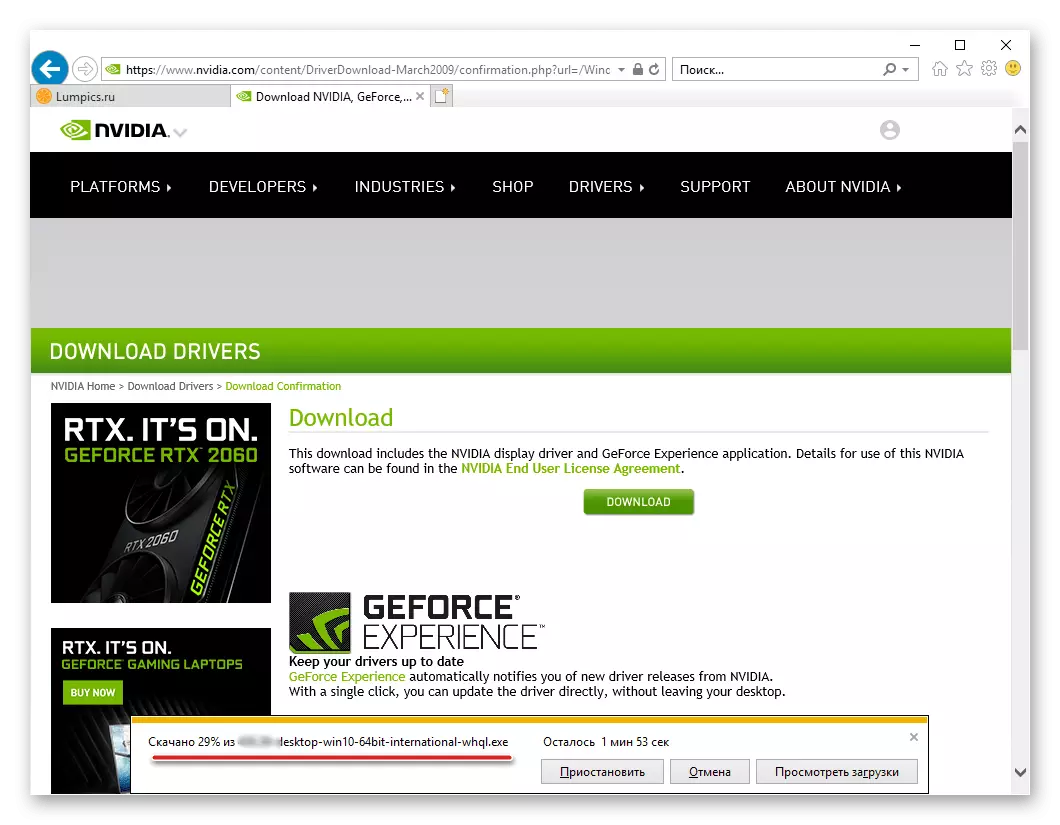
ಲೇಖನದ ಹಿಂದಿನ ಭಾಗದಲ್ಲಿ ನಂ 4-9 ಹಂತಗಳಿಗೆ ಇದೇ ರೀತಿ ಎಲ್ಲಾ ಕ್ರಮಗಳನ್ನು ನಡೆಸಲಾಗುತ್ತದೆ. ನಿಮ್ಮ ಕೆಲಸವು ಎನ್ವಿಡಿಯಾ ಅನುಸ್ಥಾಪನಾ ವಿಝಾರ್ಡ್ನ ಹಂತ-ಹಂತದ ಪ್ರಾಂಪ್ಟನ್ನು ಅನುಸರಿಸುವುದು.
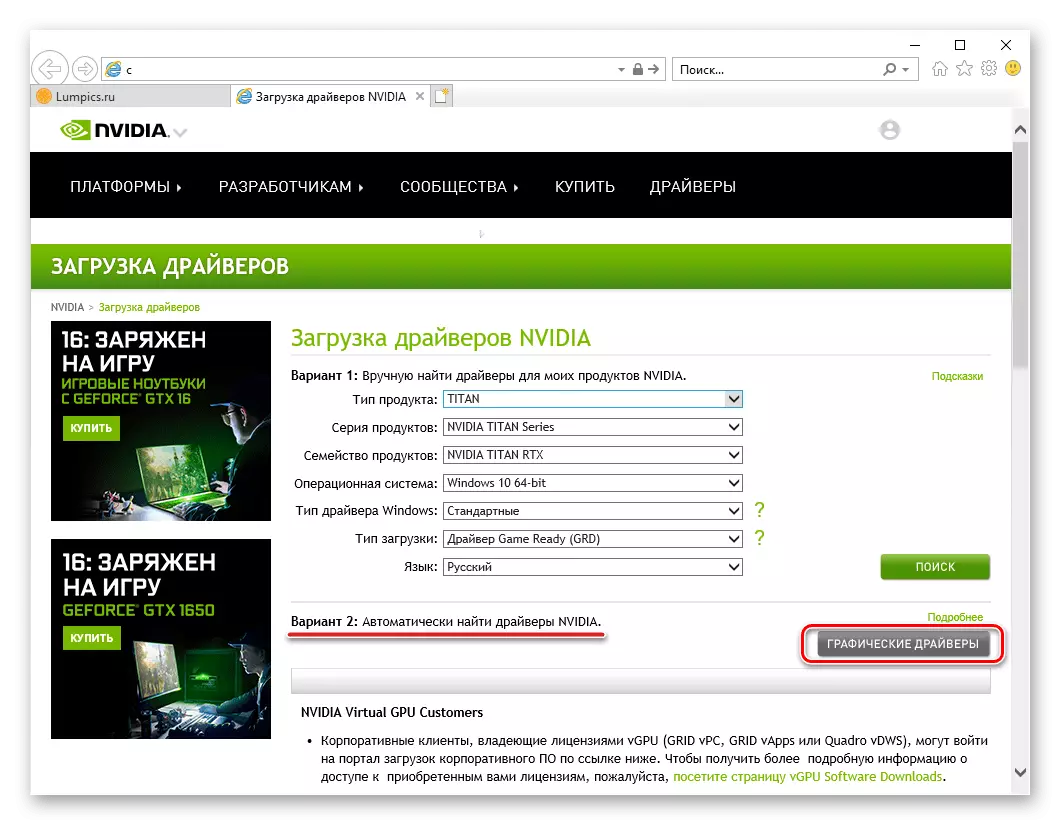
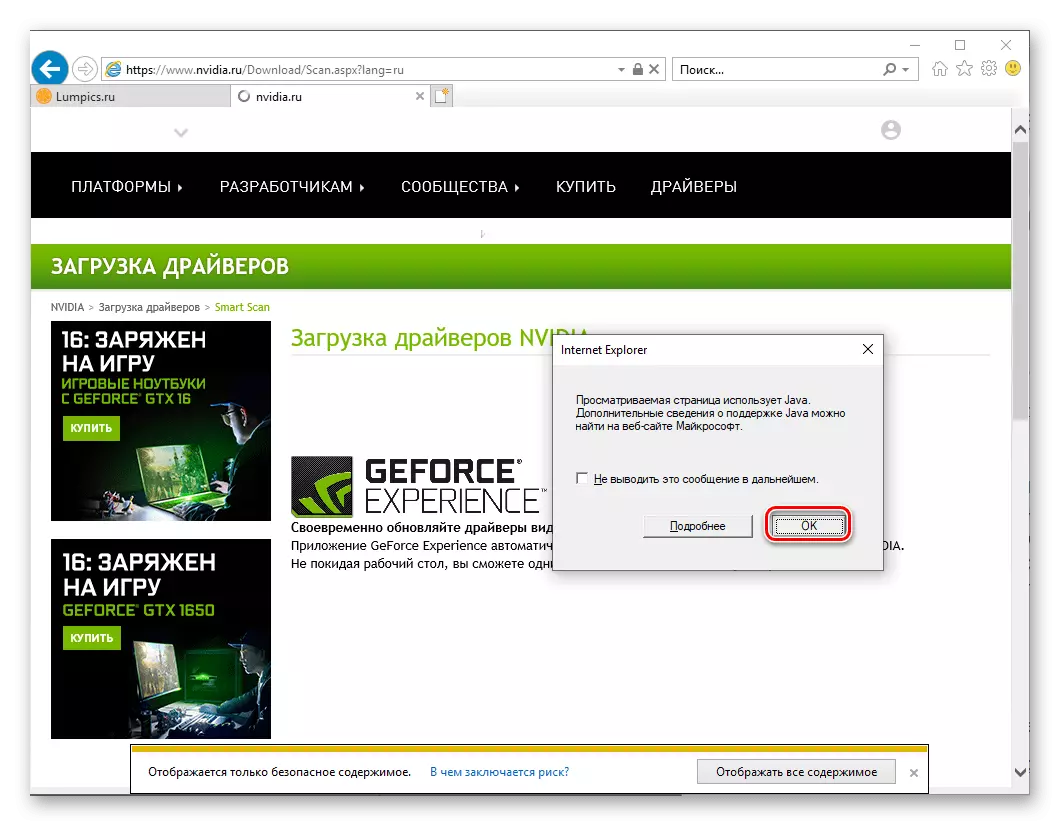
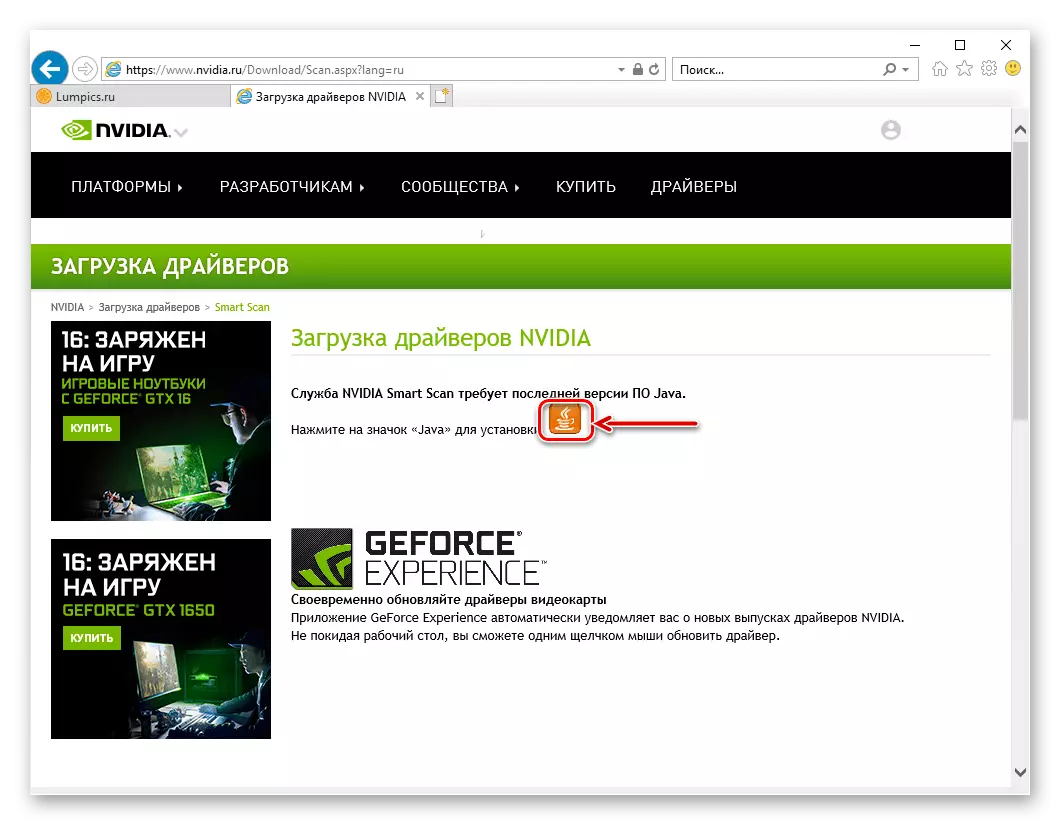
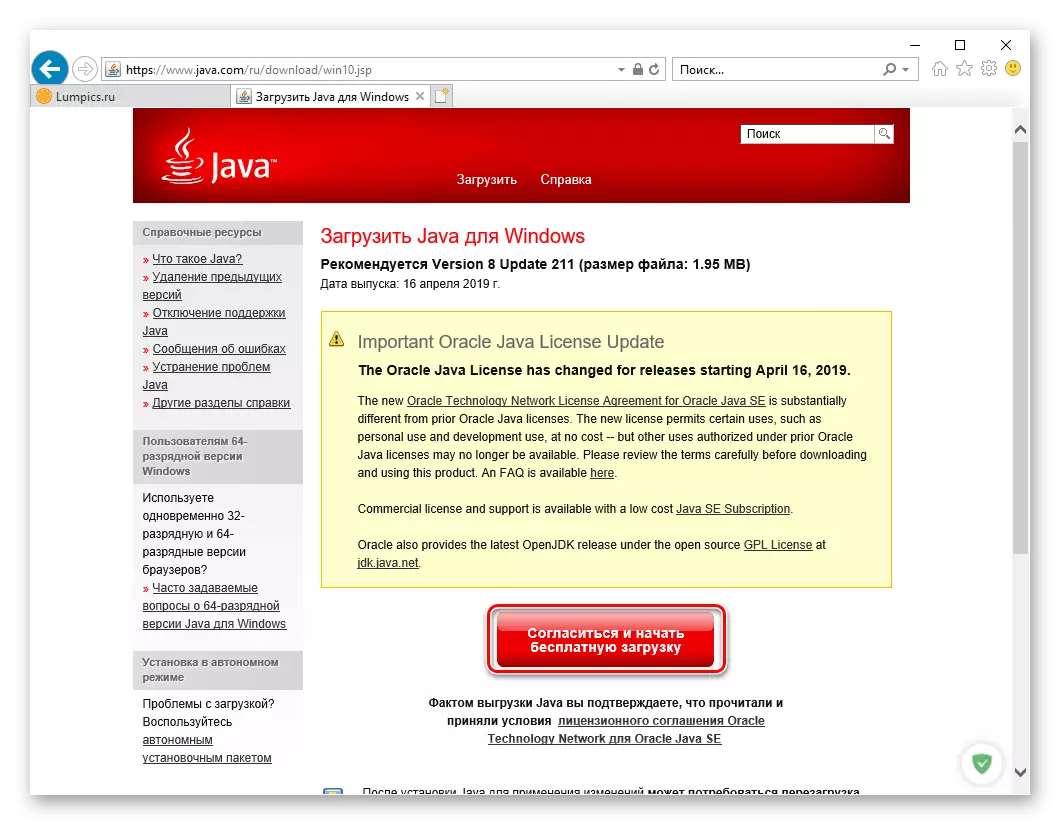
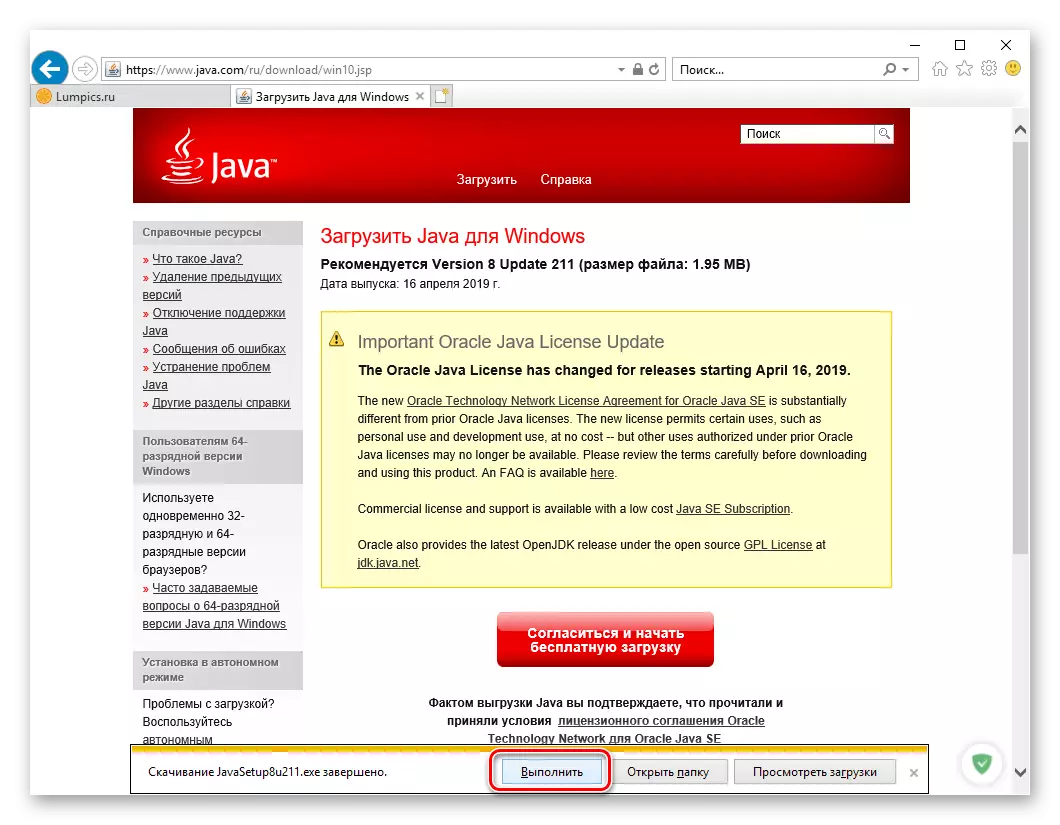
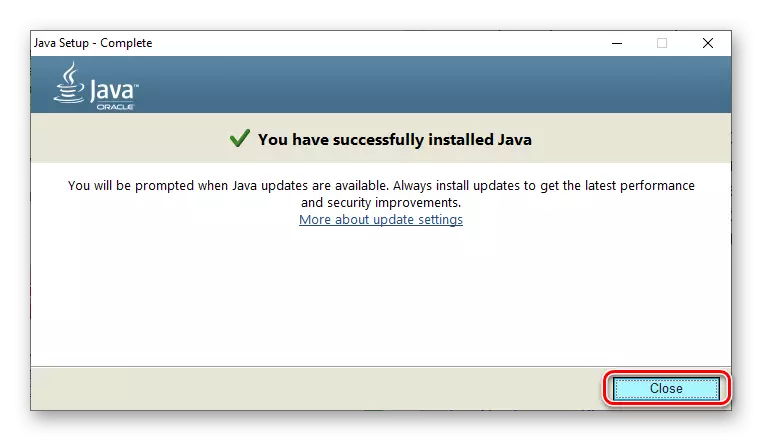
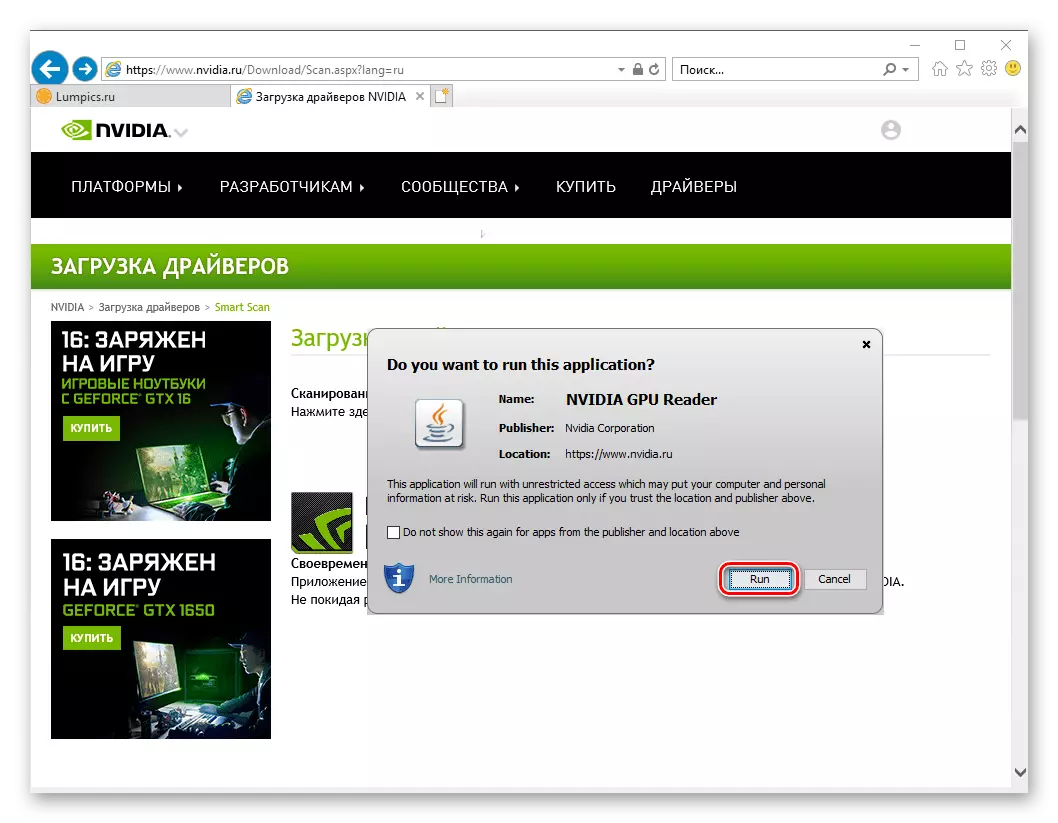
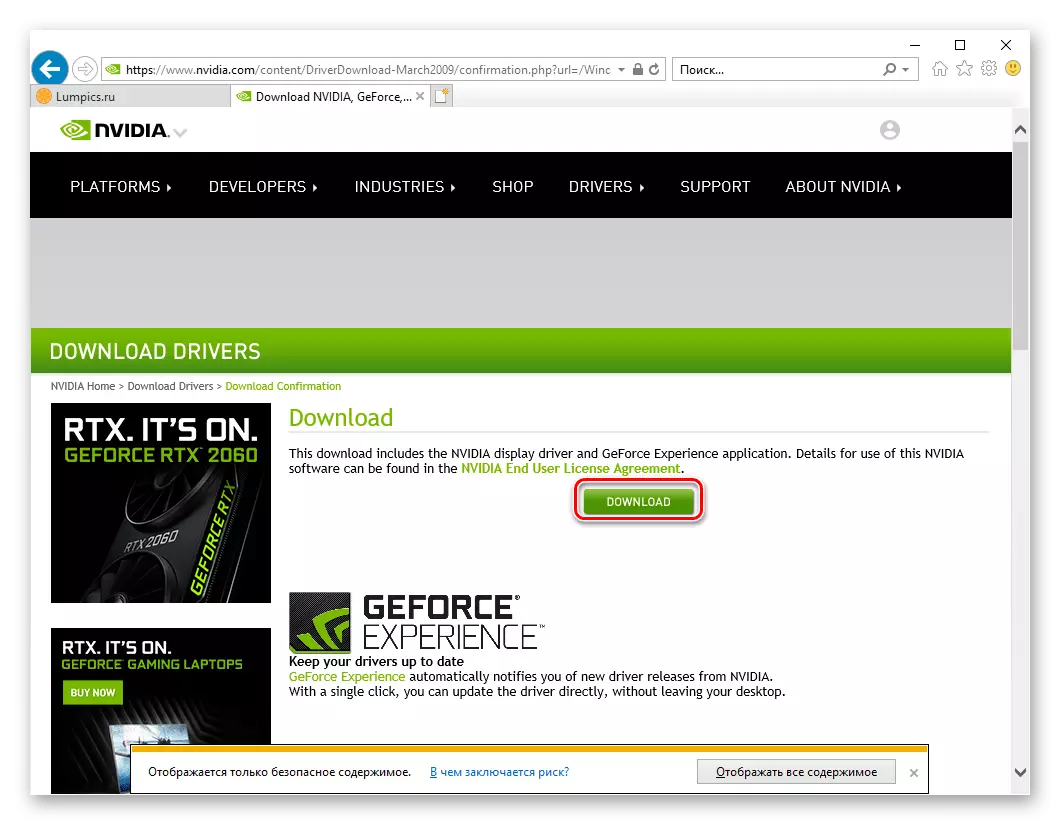
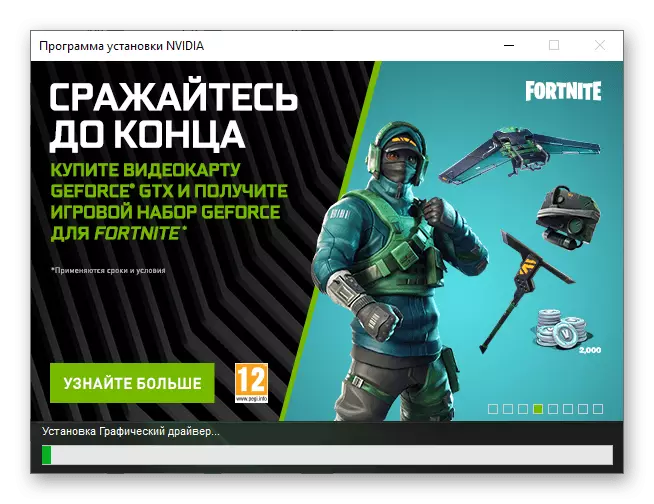
NVIDIA GT610 ಅಡಾಪ್ಟರ್ನ ಕೈಪಿಡಿ ಮತ್ತು ಸ್ವಯಂಚಾಲಿತ ಚಾಲಕ ಹುಡುಕಾಟ ಆಯ್ಕೆಯ ನಡುವಿನ ವ್ಯತ್ಯಾಸವು ಕಡಿಮೆಯಾಗಿದೆ, ಆದರೆ ನಿಮ್ಮ PC ಯಲ್ಲಿ ನೀವು ಜಾವಾವನ್ನು ಹೊಂದಿದ್ದರೆ, ಎರಡನೆಯದು ಕಡಿಮೆ ಸಮಯವನ್ನು ತೆಗೆದುಕೊಳ್ಳುತ್ತದೆ ಮತ್ತು ಕಡಿಮೆ ಪ್ರಯತ್ನ ಅಗತ್ಯವಿರುತ್ತದೆ.
ವಿಧಾನ 2: ಜೀಫೋರ್ಸ್ ಅನುಭವ
ಗ್ರಾಫಿಕ್ಸ್ ಅಡಾಪ್ಟರ್ಗಾಗಿ ಕಡ್ಡಾಯ ಚಾಲಕನೊಂದಿಗೆ, ಎನ್ವಿಡಿಯಾವು ಅದರ ಬಳಕೆದಾರರನ್ನು ಕ್ರಿಯೇಟರ್ ಅನುಭವ ಸ್ವಾಮ್ಯದ ಅರ್ಜಿಯನ್ನು ಸ್ಥಾಪಿಸಲು ಒದಗಿಸುತ್ತದೆ. ಅದು ಯಾಕೆ ಅವಶ್ಯಕ? ವೀಡಿಯೊ ಆಟಗಳಲ್ಲಿ ಪಿಸಿ ಕಾರ್ಯಕ್ಷಮತೆಯನ್ನು ಆಪ್ಟಿಮೈಜ್ ಮಾಡಲು ಮತ್ತು ನಮ್ಮ ಇಂದಿನ ಥೀಮ್ನ ಸನ್ನಿವೇಶದಲ್ಲಿ, ವೀಡಿಯೊ ಕಾರ್ಡ್ ಅನ್ನು ಕಾಪಾಡಿಕೊಳ್ಳಲು, ಇದು ಅಪ್ಡೇಟ್ ಅನ್ನು (ಅಥವಾ ಯಾವುದೇ ಸಂದರ್ಭದಲ್ಲಿ ಅನುಸ್ಥಾಪನೆ) ಸಾಫ್ಟ್ವೇರ್ ಅನ್ನು ಸೂಚಿಸುತ್ತದೆ. ಅಂದರೆ, ಈ ಪ್ರೋಗ್ರಾಂ ಅನ್ನು ಸಂಪರ್ಕಿಸಿ, ಎನ್ವಿಡಿಯಾ ಜಿಟಿ 610 ಗಾಗಿ ಚಾಲಕವನ್ನು ನೀವು ಕಂಡುಹಿಡಿಯಬಹುದು ಮತ್ತು ಇನ್ಸ್ಟಾಲ್ ಮಾಡಬಹುದು, ಈ ಪ್ರಕ್ರಿಯೆಯನ್ನು ಸರಳವಾಗಿ ಪ್ರಾರಂಭಿಸಿ ಮತ್ತು ನಿಯಂತ್ರಿಸಬಹುದು, ಏಕೆಂದರೆ ಬಹುತೇಕ ಭಾಗವು ಸ್ವಯಂಚಾಲಿತ ಕ್ರಮದಲ್ಲಿ ಮುಂದುವರಿಯುತ್ತದೆ. ಈ ವಿಧಾನವನ್ನು ಕಾರ್ಯಗತಗೊಳಿಸಲು ನಿರ್ದಿಷ್ಟವಾಗಿ ಏನು ಮಾಡಬೇಕೆಂಬುದರ ಬಗ್ಗೆ, ಕೆಳಗಿನ ಕೆಳಗಿನ ಉಲ್ಲೇಖಗಳಲ್ಲಿ ವಿವರಿಸಲಾಗಿದೆ.
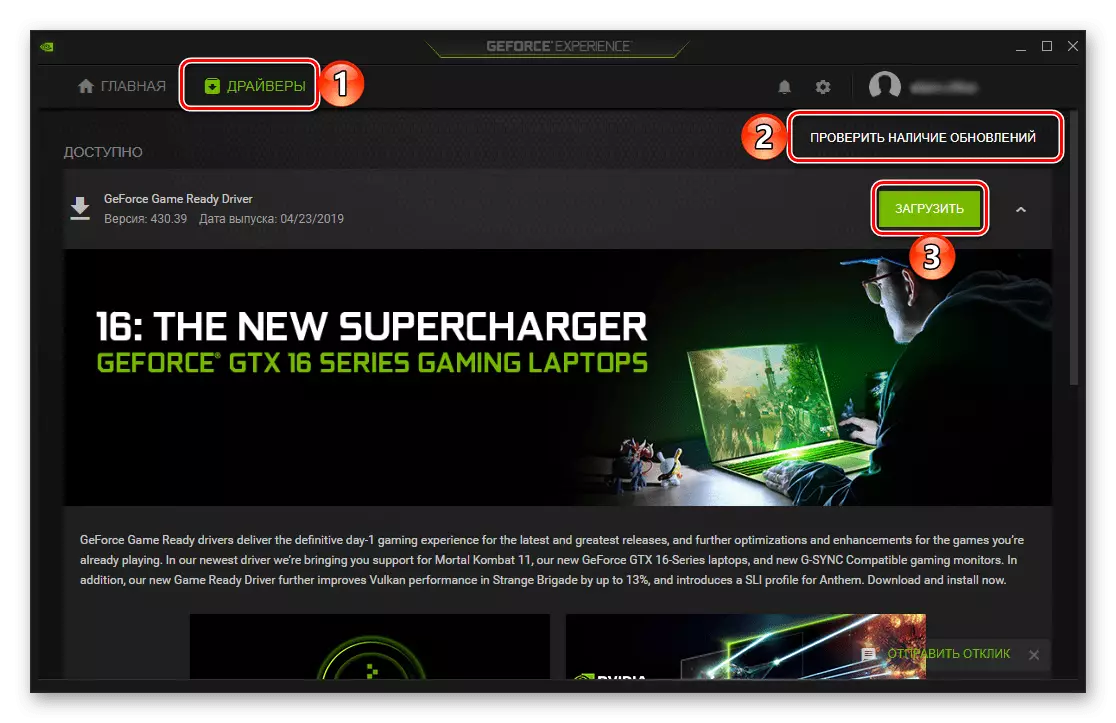
ಹೆಚ್ಚು ಓದಿ: Gelorce ಅನುಭವವನ್ನು ಬಳಸಿಕೊಂಡು NVIDIA ಚಾಲಕಗಳನ್ನು ಸ್ಥಾಪಿಸಿ ಮತ್ತು ನವೀಕರಿಸಿ
ವಿಧಾನ 3: ಯುನಿವರ್ಸಲ್ ಇನ್ಸ್ಟಾಲರ್ ಸಾಫ್ಟ್ವೇರ್
NVIDIA GEFORCE 610 ವೀಡಿಯೊ ಕಾರ್ಡ್ ಚಾಲಕವನ್ನು ಸ್ವೀಕರಿಸಲು, ಅಧಿಕೃತ ಸೈಟ್ ಅಥವಾ ಬ್ರಾಂಡ್ ಸಾಫ್ಟ್ವೇರ್ ಅನ್ನು ಪ್ರವೇಶಿಸಲು ಅಗತ್ಯವಿಲ್ಲ. ಈ ಕೆಲಸವನ್ನು ಪರಿಹರಿಸಲು, ನೀವು ಸ್ವಯಂಚಾಲಿತ ಹುಡುಕಾಟಗಳು ಮತ್ತು ಅನುಸ್ಥಾಪನೆಯನ್ನು ನಿರ್ವಹಿಸುವ ವಿಶೇಷ ಕಾರ್ಯಕ್ರಮಗಳು ಮತ್ತು / ಅಥವಾ ಡ್ರೈವರ್ಗಳನ್ನು ನಿರ್ವಹಿಸುವ ವಿಶೇಷ ಕಾರ್ಯಕ್ರಮಗಳನ್ನು ಬಳಸಬಹುದು. ಸಾಫ್ಟ್ವೇರ್ನ ಈ ವಿಭಾಗದ ಅತ್ಯಂತ ಜನಪ್ರಿಯ ಪ್ರತಿನಿಧಿಗಳು ಡ್ರೈವರ್ಪ್ಯಾಕ್ ಪರಿಹಾರ ಮತ್ತು ಡ್ರೈವರ್ಮ್ಯಾಕ್ಸ್, ಇದರಲ್ಲಿ ನಮ್ಮ ಸೈಟ್ನಲ್ಲಿ ಪ್ರತ್ಯೇಕ ಕೈಪಿಡಿಗಳು ಇವೆ.
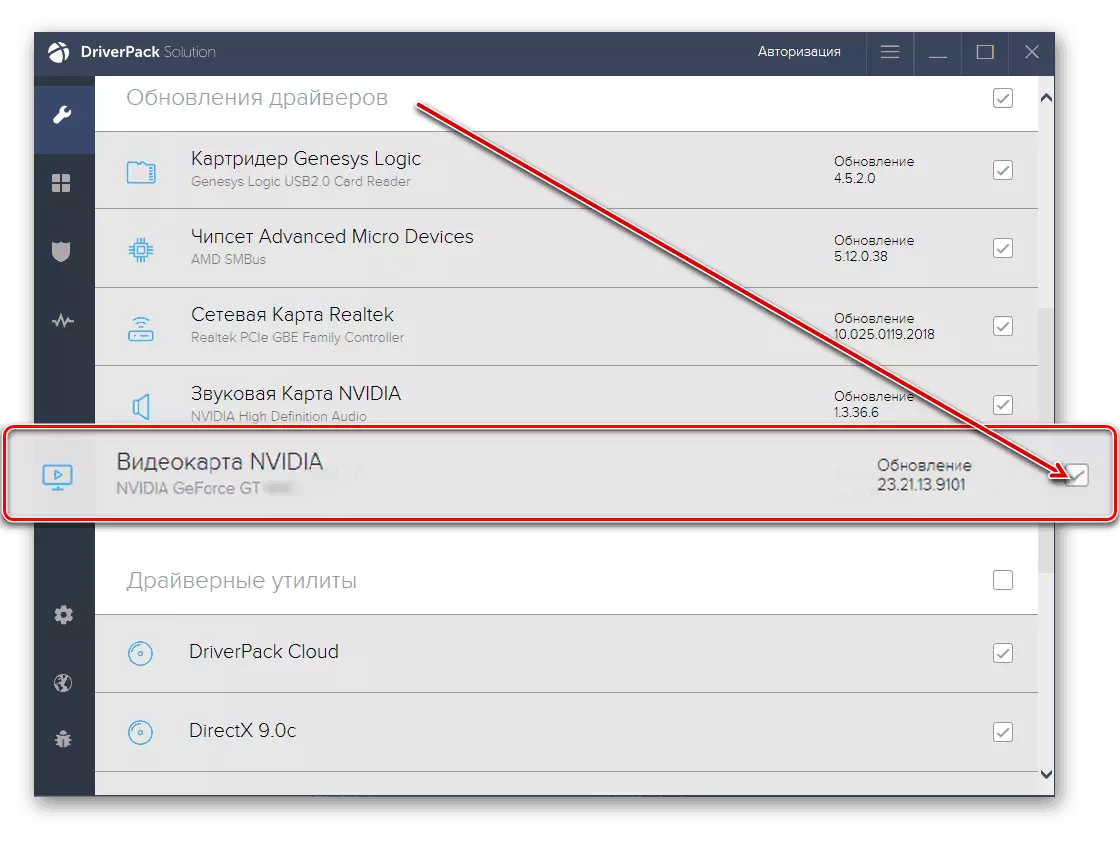
ಹೆಚ್ಚು ಓದಿ: ಚಾಲಕನ ಪರಿಹಾರ ಮತ್ತು ಡ್ರೈವರ್ಮ್ಯಾಕ್ಸ್ ಕಾರ್ಯಕ್ರಮಗಳಲ್ಲಿ ಚಾಲಕಗಳನ್ನು ಅನುಸ್ಥಾಪಿಸುವುದು ಮತ್ತು ನವೀಕರಿಸುವುದು
ಕೆಲವು ಕಾರಣಕ್ಕಾಗಿ ಈ ಅಪ್ಲಿಕೇಶನ್ಗಳು ನಿಮಗೆ ಸರಿಹೊಂದುವುದಿಲ್ಲವಾದರೆ, ಒಂದೇ ತತ್ತ್ವದಲ್ಲಿ ಕೆಲಸ ಮಾಡುವ ಅನೇಕ ರೀತಿಯ ಪರಿಹಾರಗಳಲ್ಲಿ ಒಂದನ್ನು ನೀವು ಯಾವಾಗಲೂ ಬಳಸಬಹುದು. ಎಲ್ಲವನ್ನೂ ಹಿಂದೆ ನಮ್ಮ ಸೈಟ್ನಲ್ಲಿ ಪರಿಶೀಲಿಸಲಾಗಿದೆ, ಎಲ್ಲಾ ಪಟ್ಟಿಯೊಂದಿಗೆ ತಮ್ಮನ್ನು ಪರಿಚಯಿಸಲು, ಕೆಳಗಿನ ಲಿಂಕ್ಗೆ ಹೋಗಿ.

ಇದನ್ನೂ ನೋಡಿ: ಚಾಲಕಗಳನ್ನು ಸ್ಥಾಪಿಸಲು ಮತ್ತು ನವೀಕರಿಸಲು ಇತರ ಪ್ರೋಗ್ರಾಂಗಳು
ವಿಧಾನ 4: ಅನನ್ಯ ಸಲಕರಣೆ ಗುರುತಿಸುವಿಕೆ
GT 610 ವೀಡಿಯೊ ಕಾರ್ಡ್ಗಾಗಿ ಚಾಲಕನನ್ನು ಹುಡುಕಲು ಅಧಿಕೃತ NVIDIA ಸೈಟ್ಗೆ ತಿರುಗಿಸಿ, ನಾವು ಮೂರು ನಿಯತಾಂಕಗಳನ್ನು (ಓಎಸ್ ಎಣಿಸುವುದಿಲ್ಲ) - ಒಂದು ಸರಣಿ, ಒಂದು ಕುಟುಂಬ ಮತ್ತು ವಿಧ, ಇದು ಸಮನಾಗಿರುತ್ತದೆ ಪೂರ್ಣ ಹೆಸರು. ಹೇಗಾದರೂ, ಯಾವುದೇ ಕಂಪ್ಯೂಟರ್ ಉಪಕರಣಗಳು ಬೇರೆ ಹೆಸರನ್ನು ಹೊಂದಿರುವುದರಿಂದ ಪ್ರತಿಯೊಬ್ಬರೂ ತಿಳಿದಿರಲಿ, ತಯಾರಕರು ಅದನ್ನು ನಿವಾರಿಸಿದ ಒಂದು ಅನನ್ಯ ಗುರುತಿಸುವಿಕೆಯಾಗಿದೆ ಎಂದು ನೀವು ಹೇಳಬಹುದು. ಸಾಧನ ನಿರ್ವಾಹಕದಲ್ಲಿ ನೀವು ಈ ಮೌಲ್ಯವನ್ನು ಪಡೆಯಬಹುದು, ನಂತರ ನಿಮ್ಮ ಗ್ರಾಫಿಕ್ಸ್ ಅಡಾಪ್ಟರ್ಗೆ ಉದ್ದೇಶಿಸಲಾದ ಚಾಲಕವನ್ನು ಹುಡುಕಲು ಮತ್ತು ಕಂಪ್ಯೂಟರ್ನಲ್ಲಿ ಸ್ಥಾಪಿಸಲಾದ ಆಪರೇಟಿಂಗ್ ಸಿಸ್ಟಮ್ಗೆ ಇದು ಅಗತ್ಯವಾಗಿರುತ್ತದೆ. ಈ ವಿಧಾನವು ವಿಶೇಷ ವೆಬ್ ಸೇವೆಗಳಲ್ಲಿ ಒಂದಕ್ಕೆ ಮನವಿಯನ್ನು ಸೂಚಿಸುತ್ತದೆ ಮತ್ತು ಯುಎಸ್ನಿಂದ ಅನುಷ್ಠಾನಕ್ಕೆ ಅಲ್ಗಾರಿದಮ್ ಅನ್ನು ಪ್ರತ್ಯೇಕ ವಸ್ತುಗಳಲ್ಲಿ ವಿವರವಾಗಿ ವಿವರಿಸಲಾಗಿದೆ.
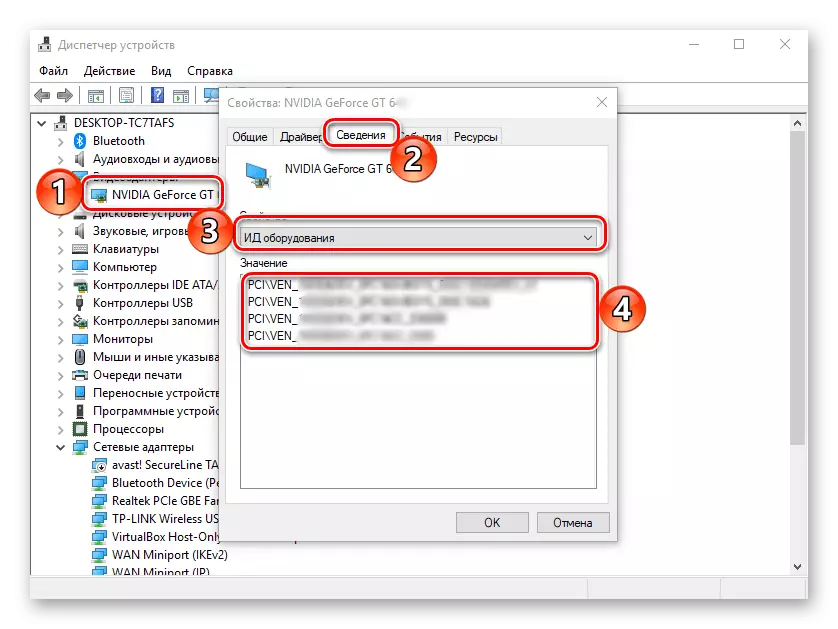
ಹೆಚ್ಚು ಓದಿ: ಚಾಲಕ ಚಾಲಕವನ್ನು ಅದರ ಅನನ್ಯ ಗುರುತಿಸುವಿಕೆಯಿಂದ ಹುಡುಕಿ
ವಿಧಾನ 5: ಆಪರೇಟಿಂಗ್ ಸಿಸ್ಟಮ್ ಟೂಲ್ಕಿಟ್
ನಿಸ್ಸಂಶಯವಾಗಿ, ಚಾಲಕವನ್ನು ಡೌನ್ಲೋಡ್ ಮಾಡುವ ಅಗತ್ಯವು ಹೆಚ್ಚಾಗಿ ಎರಡು ಪ್ರಕರಣಗಳಲ್ಲಿ ಸಂಭವಿಸುತ್ತದೆ - ಆಪರೇಟಿಂಗ್ ಸಿಸ್ಟಮ್ ಅನ್ನು ಮರುಸ್ಥಾಪಿಸಿ ಮತ್ತು ಉಪಕರಣಗಳನ್ನು ಬದಲಿಸುವುದು. ಇಂದು ಪರಿಗಣನೆಯಡಿಯಲ್ಲಿ ವೀಡಿಯೊ ಕಾರ್ಡ್ ಹೆಚ್ಚು ಸೂಕ್ತವಲ್ಲ ಎಂಬ ಅಂಶದ ದೃಷ್ಟಿಯಿಂದ, ನಮ್ಮ ಪ್ರಕರಣವು ಎರಡನೆಯದು ಎರಡನೆಯದು. ಆದ್ದರಿಂದ, ನೀವು ವಿಂಡೋಸ್ 10 ಅನ್ನು ನಿಮ್ಮ ಕಂಪ್ಯೂಟರ್ಗೆ ಸ್ಥಾಪಿಸಿದ್ದರೆ ಮತ್ತು ಇಂಟರ್ನೆಟ್ಗೆ ಸಂಪರ್ಕಪಡಿಸಿದರೆ, NVIDIA GEFORCE 610 ಗ್ರಾಫಿಕ್ಸ್ ಅಡಾಪ್ಟರ್ಗೆ ಅಗತ್ಯವಿರುವ ಸಾಫ್ಟ್ವೇರ್ನ ಇತ್ತೀಚಿನ ಆವೃತ್ತಿಯನ್ನು ಸ್ವಯಂಚಾಲಿತವಾಗಿ ಲೋಡ್ ಮಾಡಲಾಗುತ್ತದೆ ಮತ್ತು ಸ್ಥಾಪಿಸಲಾಗುವುದು. ಇದು ಕೆಲವು ಕಾರಣಗಳಿಗಾಗಿ ಸಂಭವಿಸದಿದ್ದರೆ ಅಥವಾ ನೀವು ಓಎಸ್ನ ಹಳೆಯ ಆವೃತ್ತಿಯನ್ನು ಬಳಸುತ್ತಿದ್ದರೆ, ಚಾಲಕನ ಸ್ಥಿರ ಆವೃತ್ತಿಯನ್ನು ಪಡೆಯಲು, "ಸಾಧನ ವಿವಾದವನ್ನು" ಸಂಪರ್ಕಿಸಿ. ಈ ವಿಧಾನವನ್ನು ಕಾರ್ಯಗತಗೊಳಿಸಲು ನಿರ್ದಿಷ್ಟವಾಗಿ ಮಾಡಬೇಕಾದ ಅಂಶವೆಂದರೆ, ಕೆಳಗಿನ ಕೆಳಗಿನ ಉಲ್ಲೇಖಗಳಲ್ಲಿ ವಿವರಿಸಲಾಗಿದೆ.
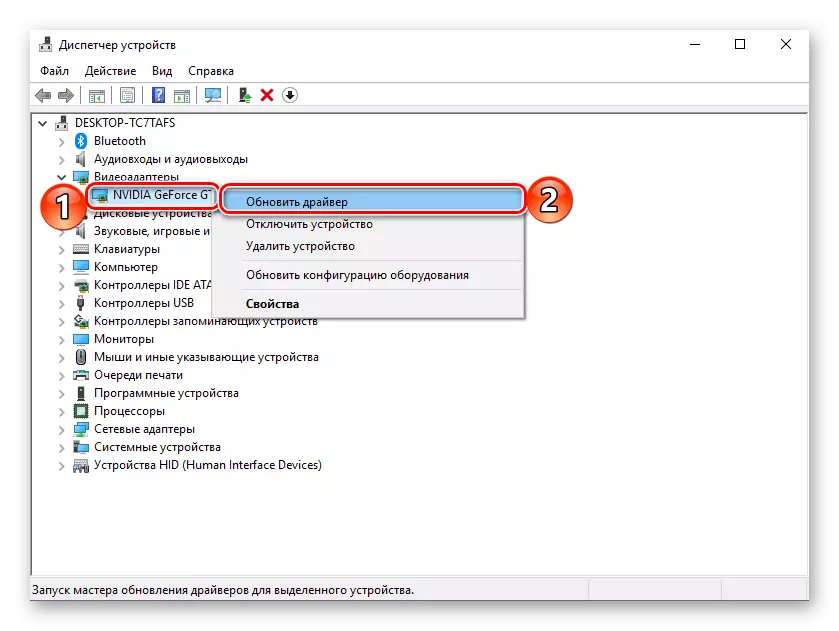
ಇನ್ನಷ್ಟು ಓದಿ: ಹುಡುಕಾಟ, ಸ್ಥಾಪಿಸು, ಅಪ್ಗ್ರೇಡ್ ಚಾಲಕಗಳು ಸ್ಟ್ಯಾಂಡರ್ಡ್ ವಿಂಡೋಸ್ ಎಂದರೆ
ತೀರ್ಮಾನ
NVIDIA GT 610 ಗ್ರಾಫಿಕ್ಸ್ ಅಡಾಪ್ಟರ್ನ ಚಾಲಕನ ನಂತರದ ಡೌನ್ಲೋಡ್ ಮತ್ತು ಅನುಸ್ಥಾಪನೆಗೆ ಎಷ್ಟು ವಿಭಿನ್ನ ಹುಡುಕಾಟ ವಿಧಾನಗಳನ್ನು ಪರಿಗಣಿಸಿ, ನಿಮಗಾಗಿ ಹೆಚ್ಚು ಸೂಕ್ತವಾದದ್ದು ಎಂದು ನೀವು ಖಂಡಿತವಾಗಿಯೂ ಕಂಡುಕೊಳ್ಳುತ್ತೀರಿ. ಅನುಸ್ಥಾಪನಾ ಫೈಲ್ ಅನ್ನು ಡಿಸ್ಕ್ ಅಥವಾ ಬಾಹ್ಯ ಡ್ರೈವ್ನಲ್ಲಿ ಉಳಿಸಲು ನಾವು ಅಂತಿಮವಾಗಿ ಶಿಫಾರಸು ಮಾಡುತ್ತೇವೆ, ಶೀಘ್ರದಲ್ಲೇ ಅಥವಾ ನಂತರ ಅದು ಅಧಿಕೃತ ಮೂಲಗಳಿಂದ ಕಣ್ಮರೆಯಾಗುತ್ತದೆ.
